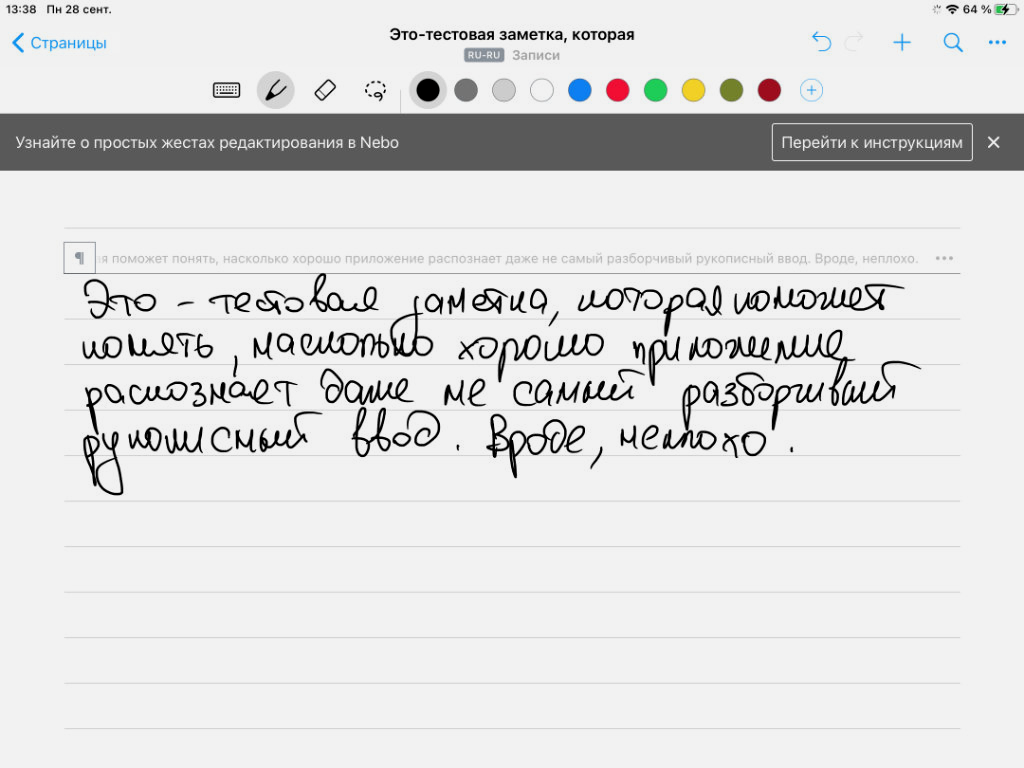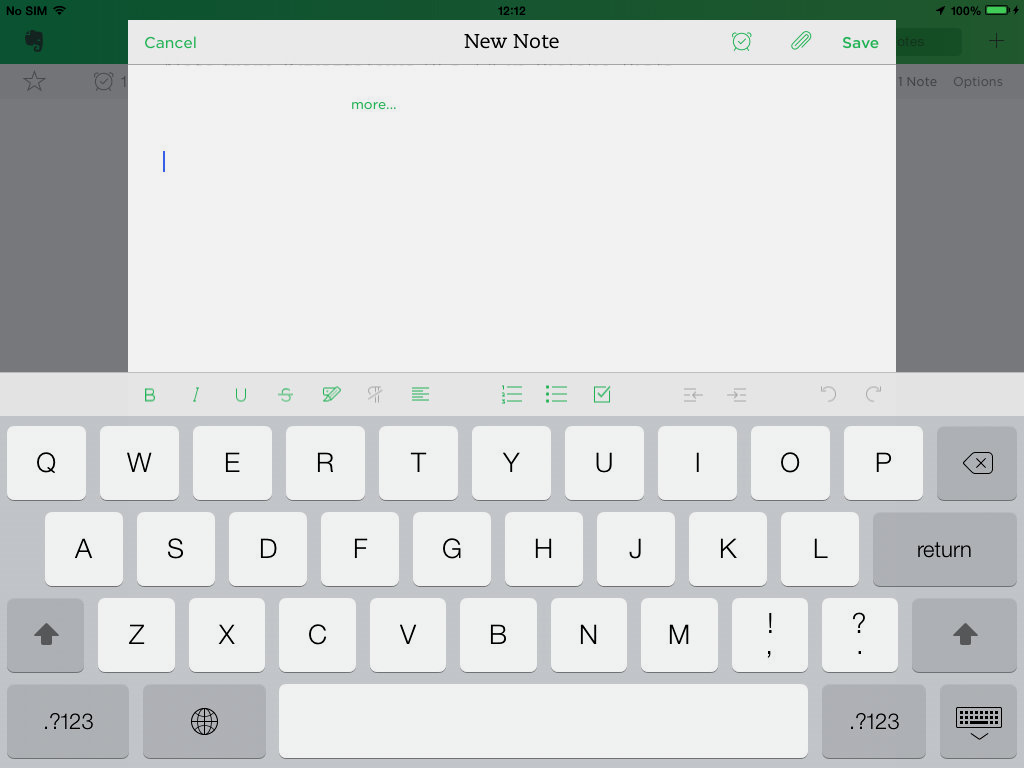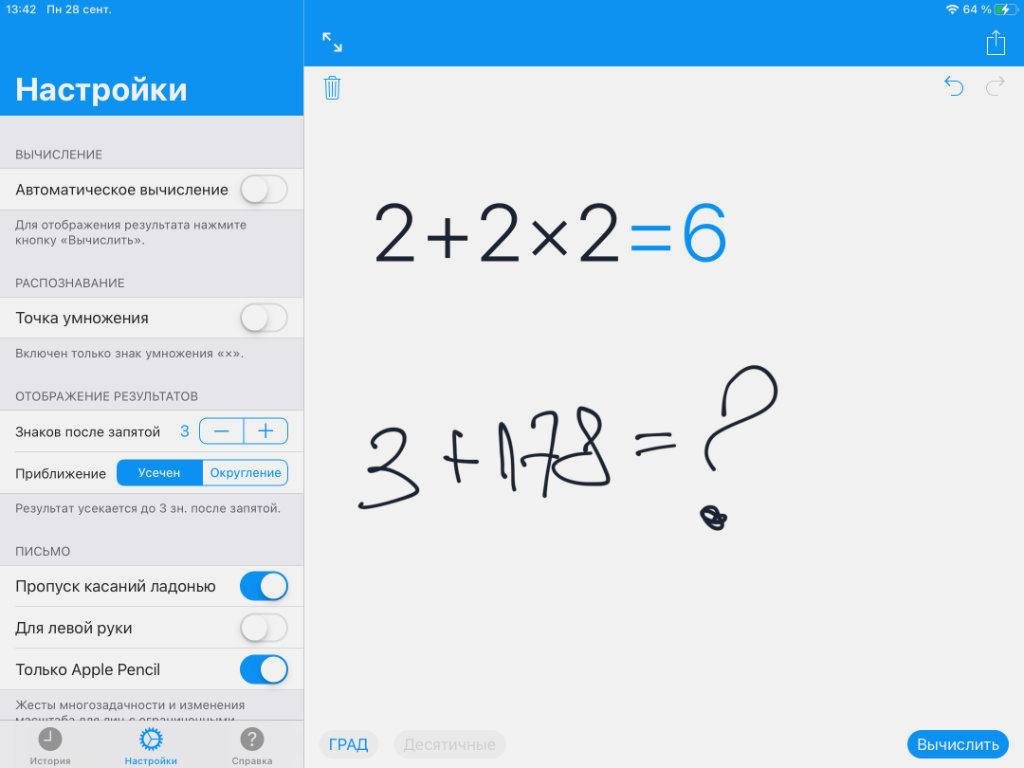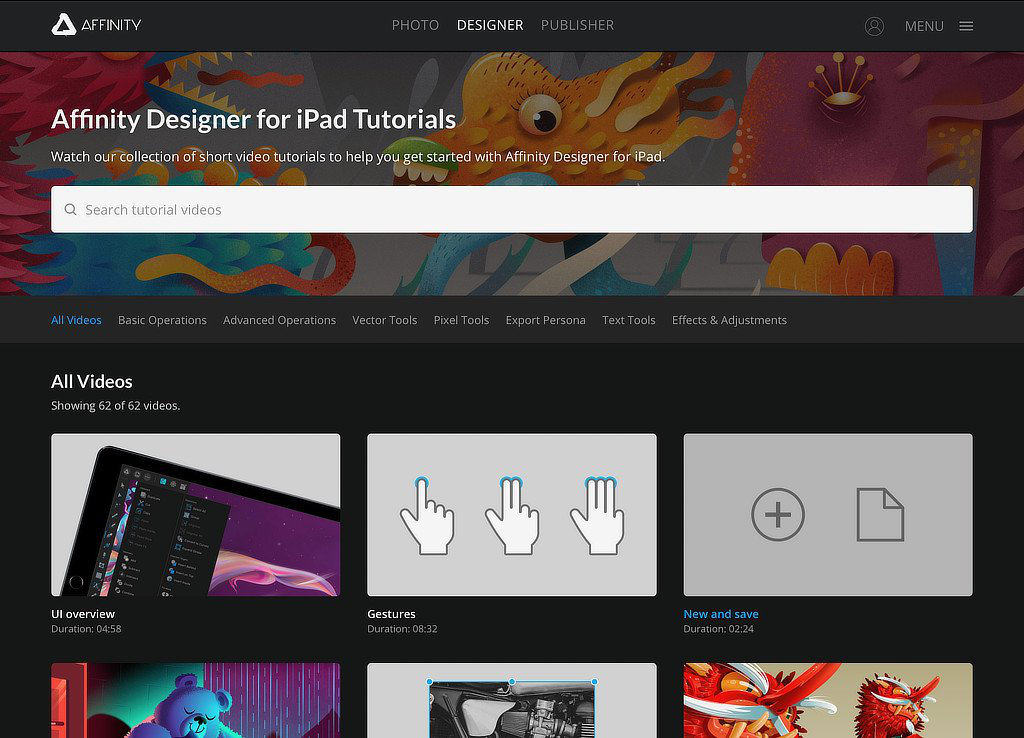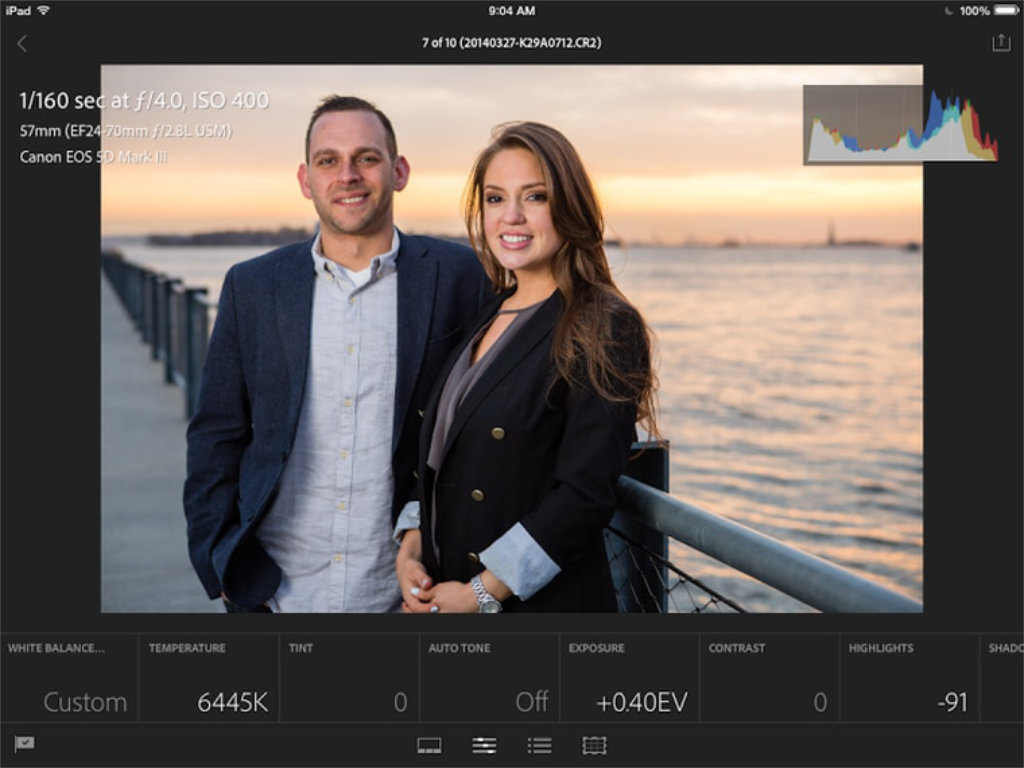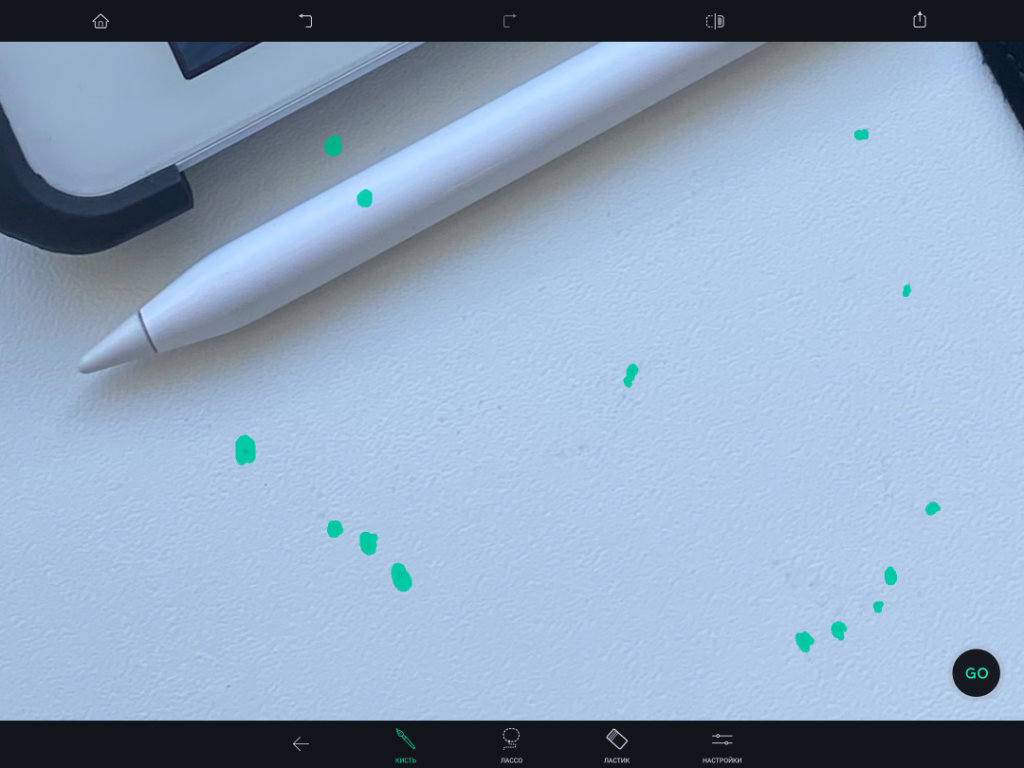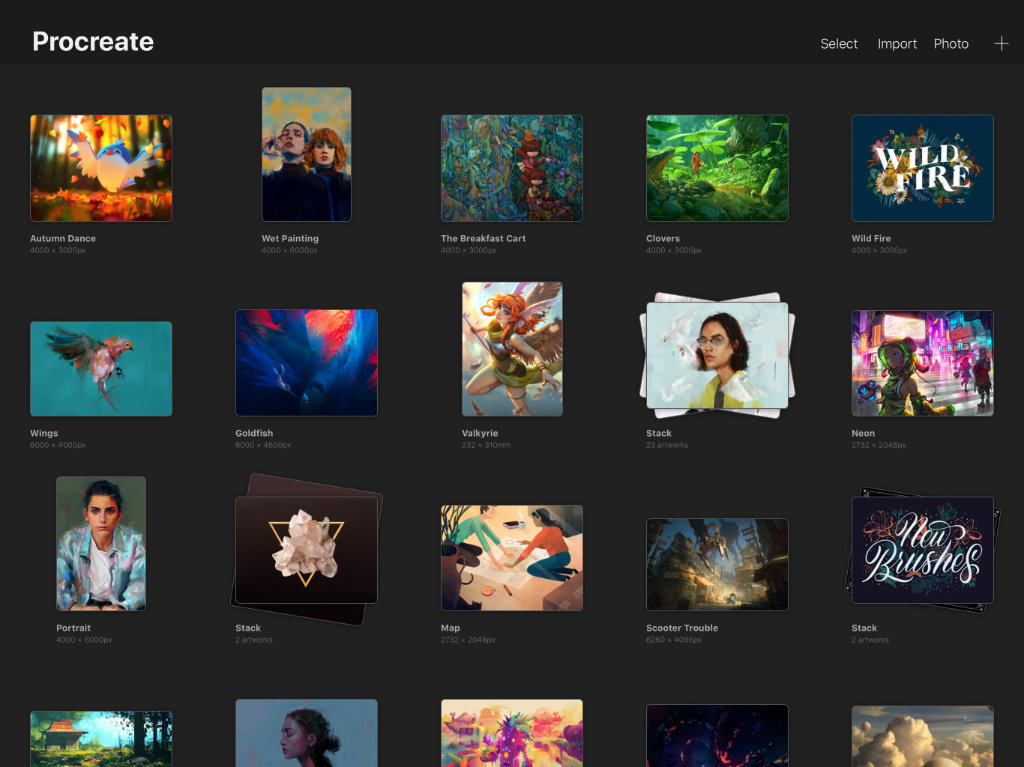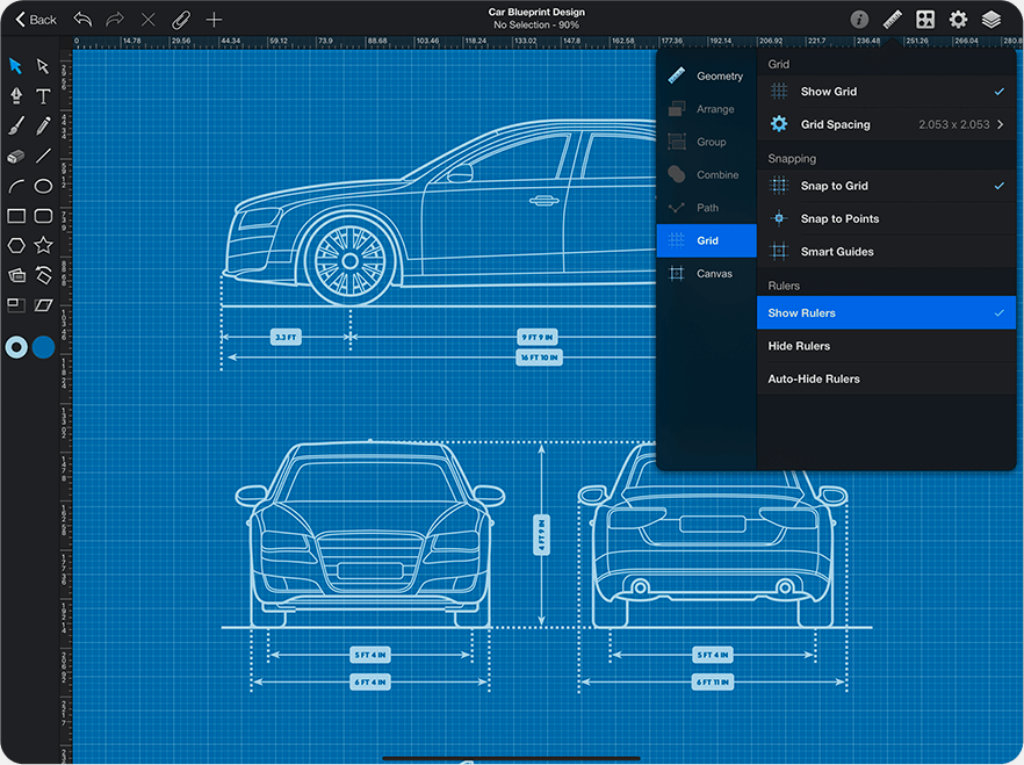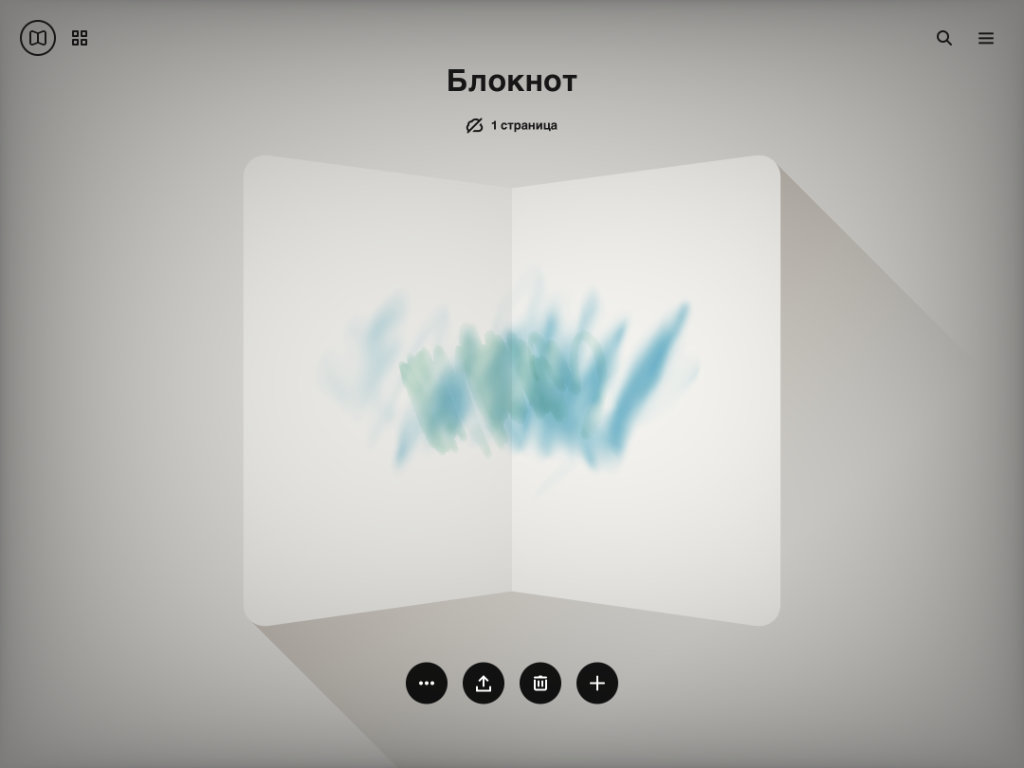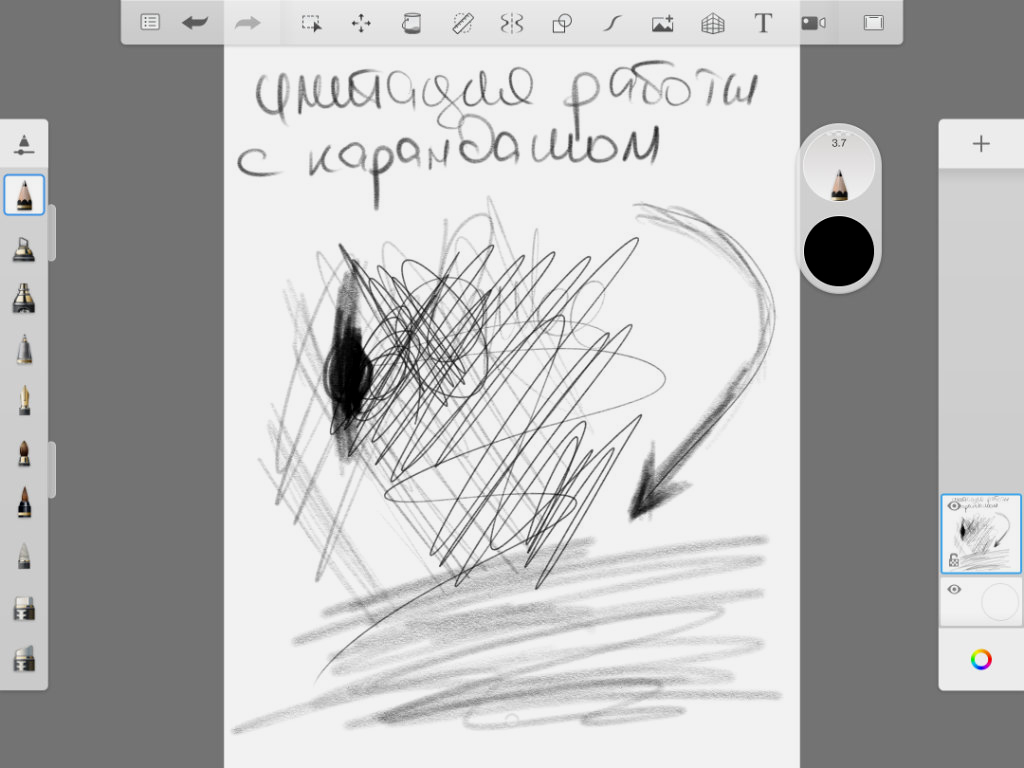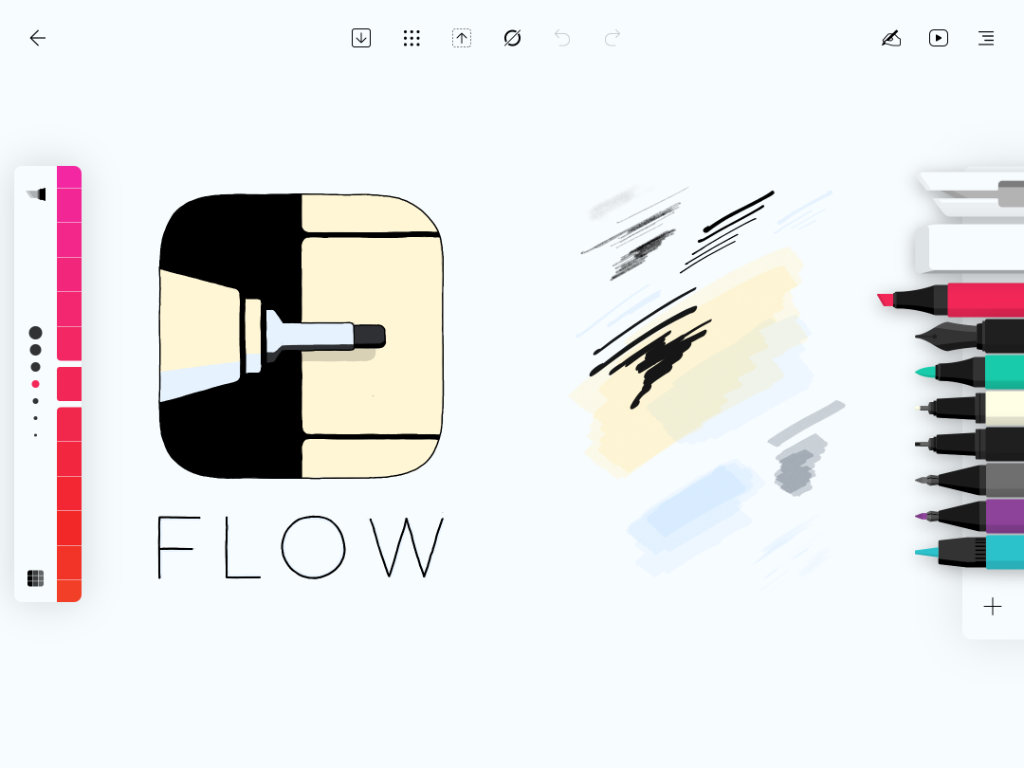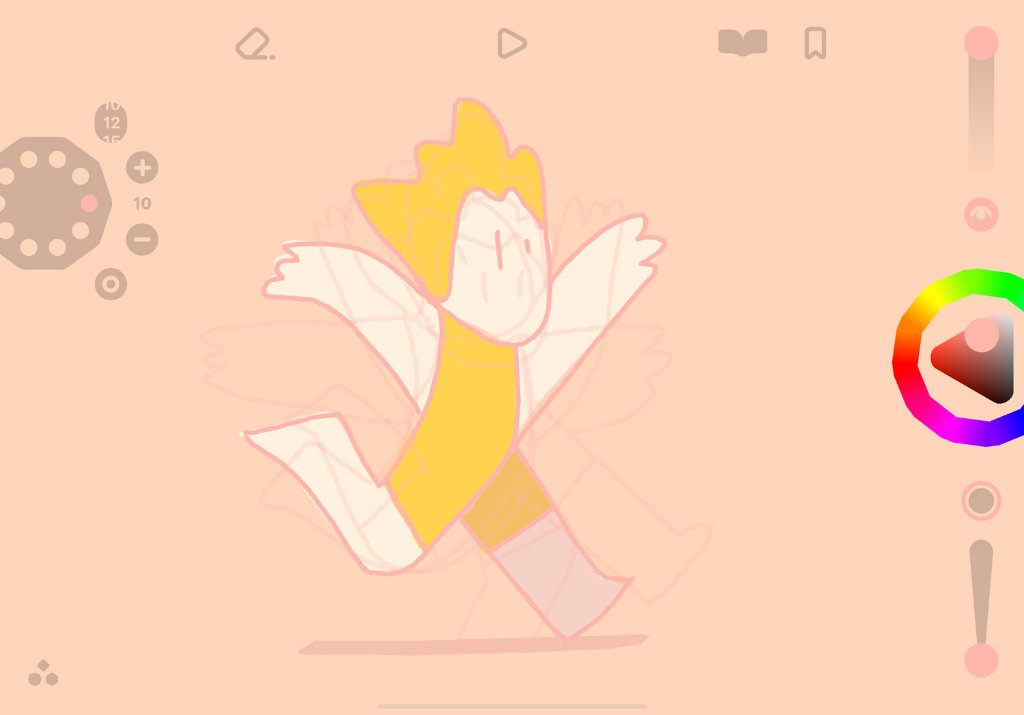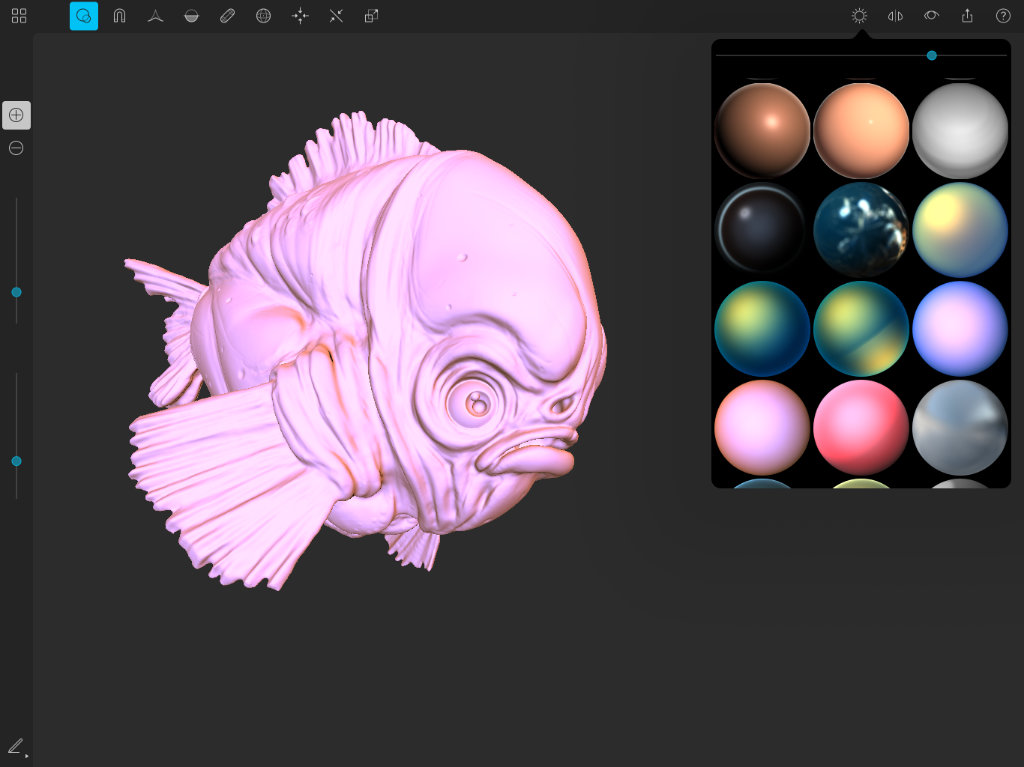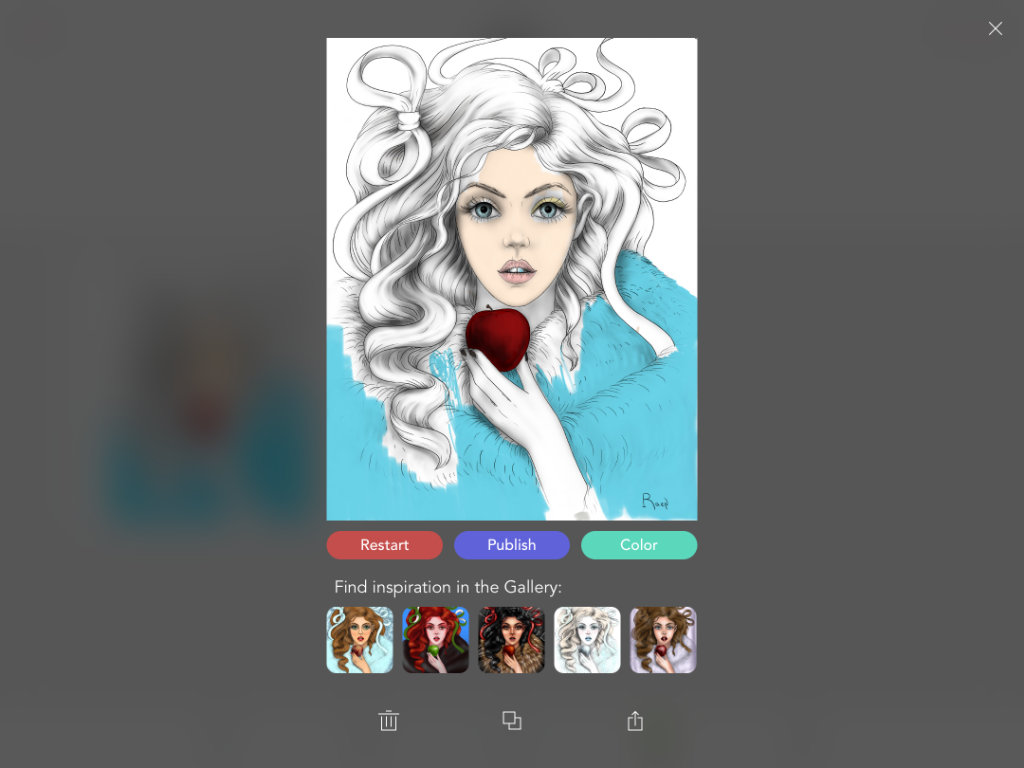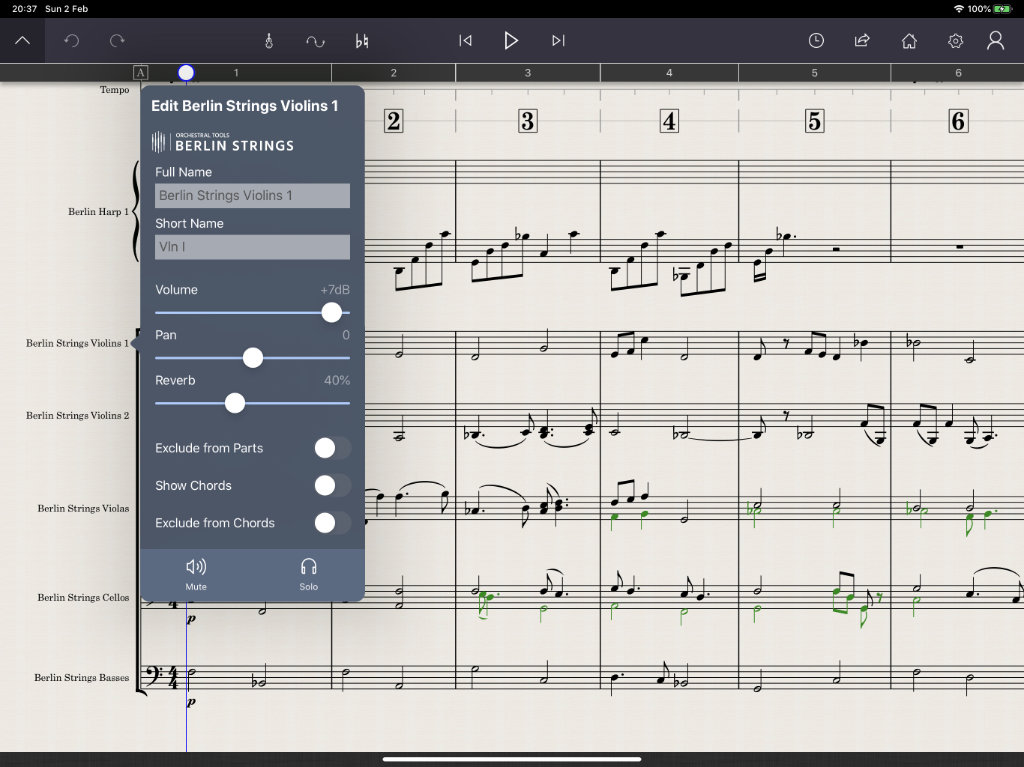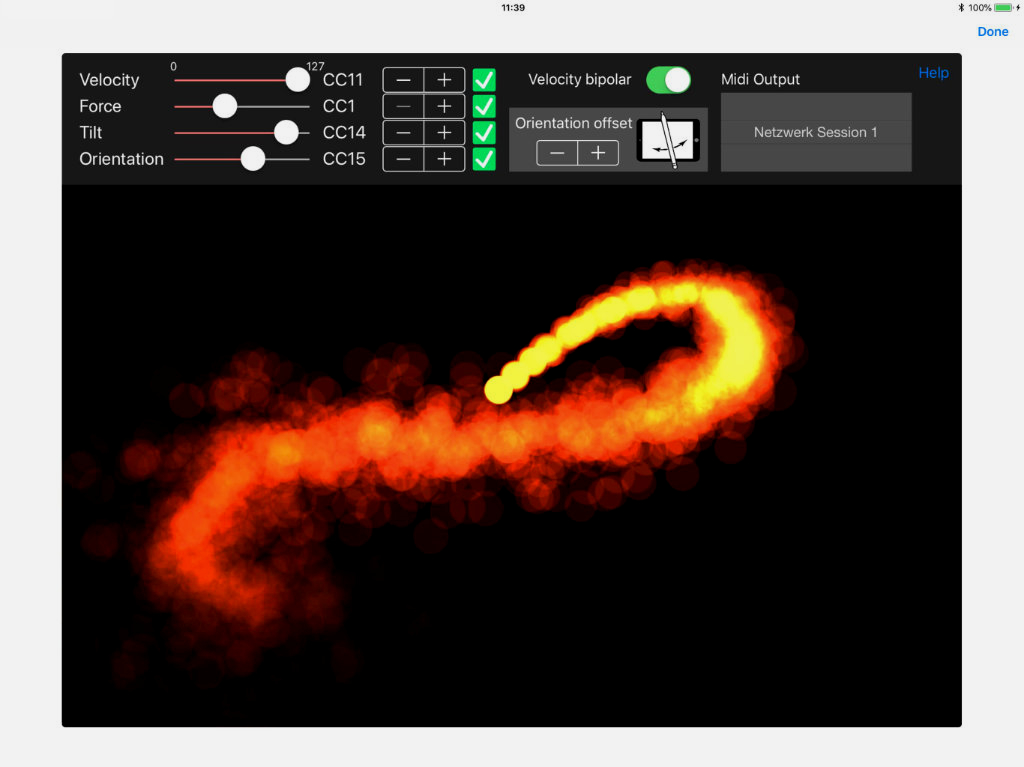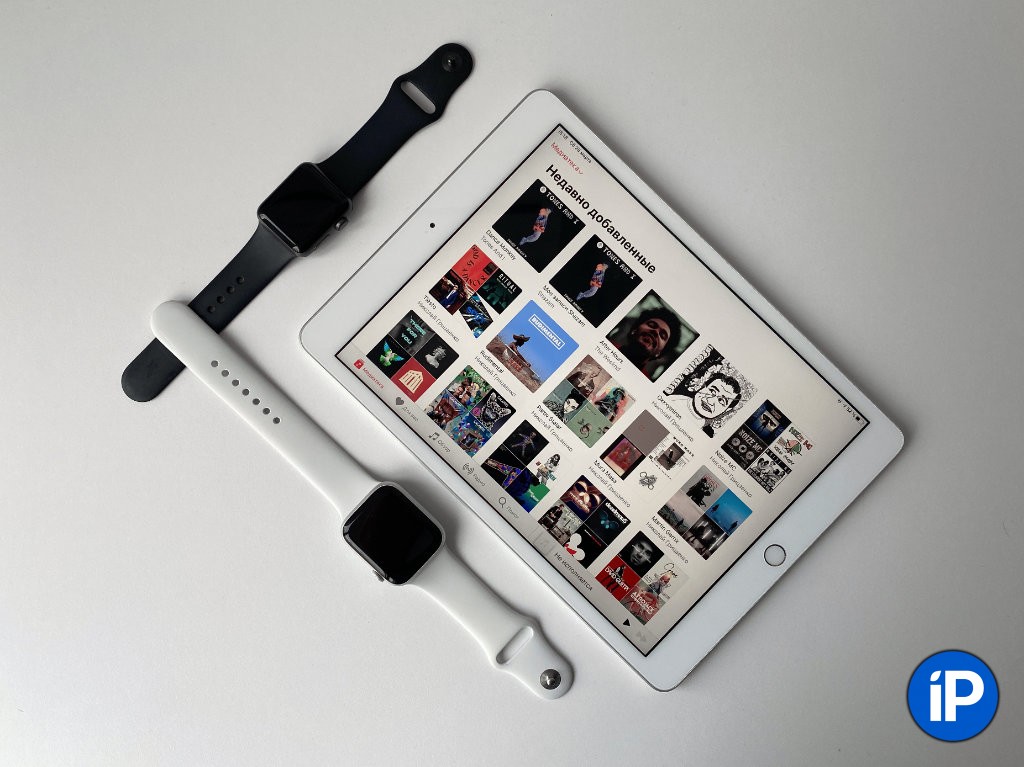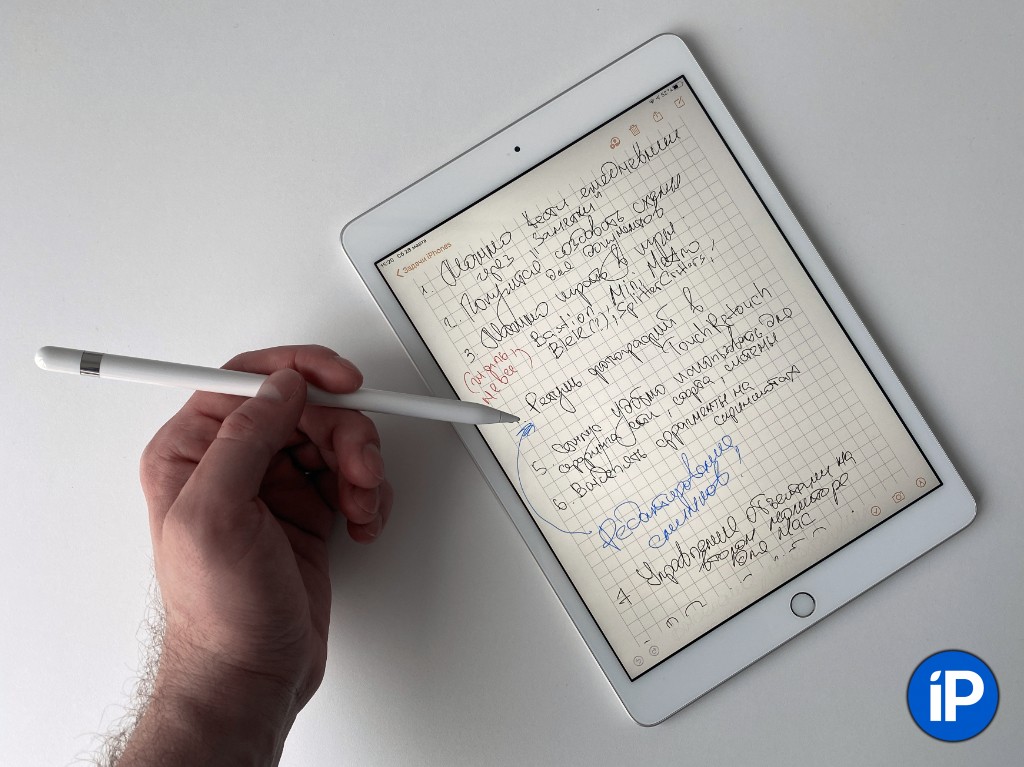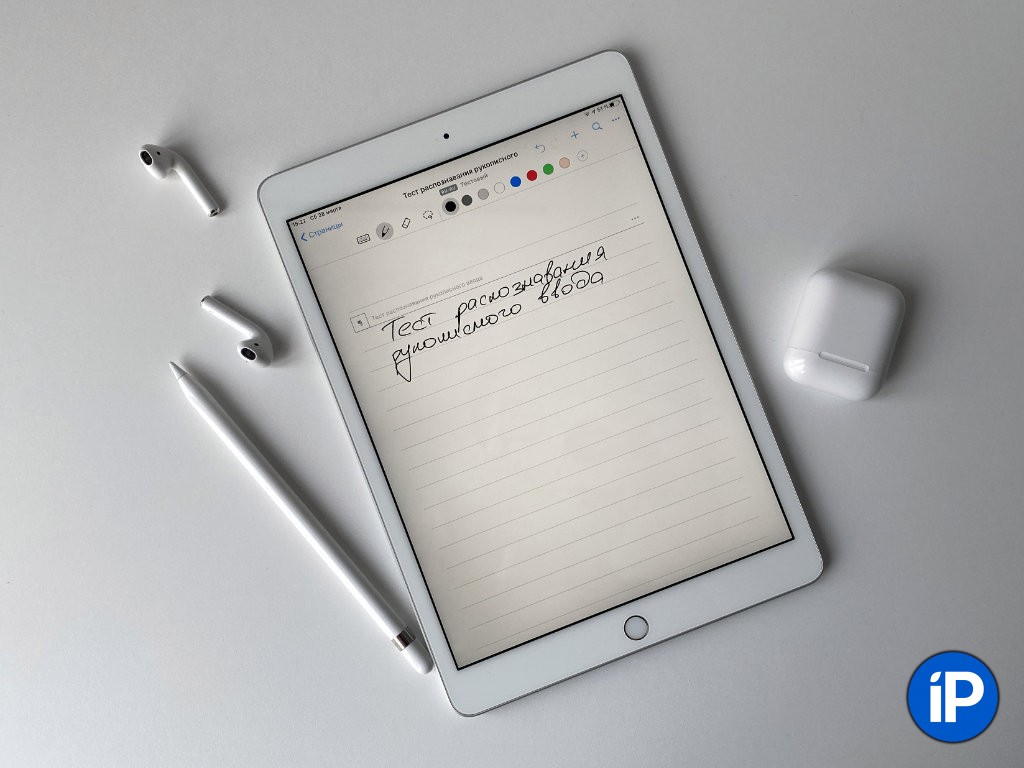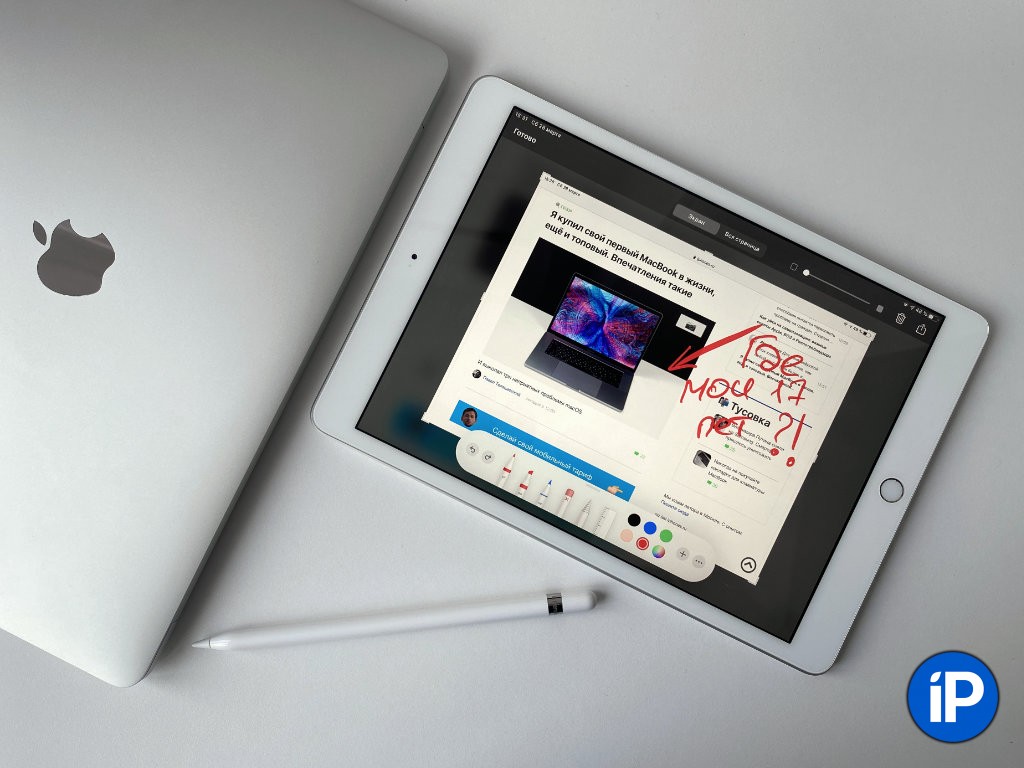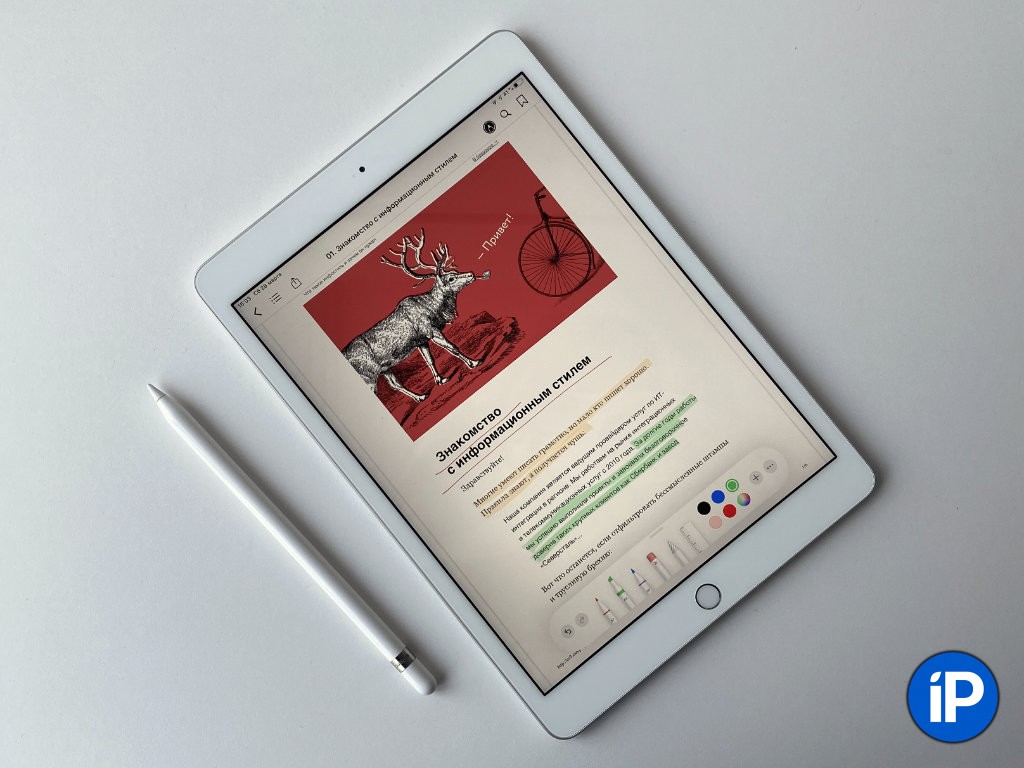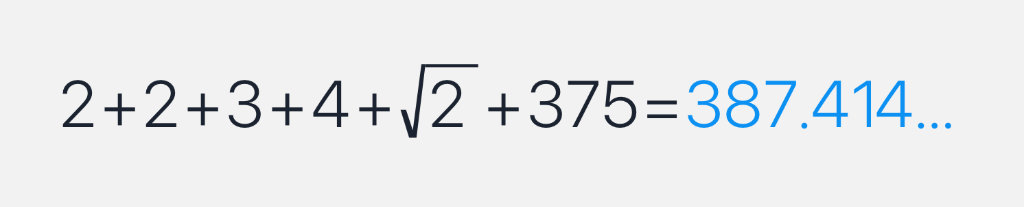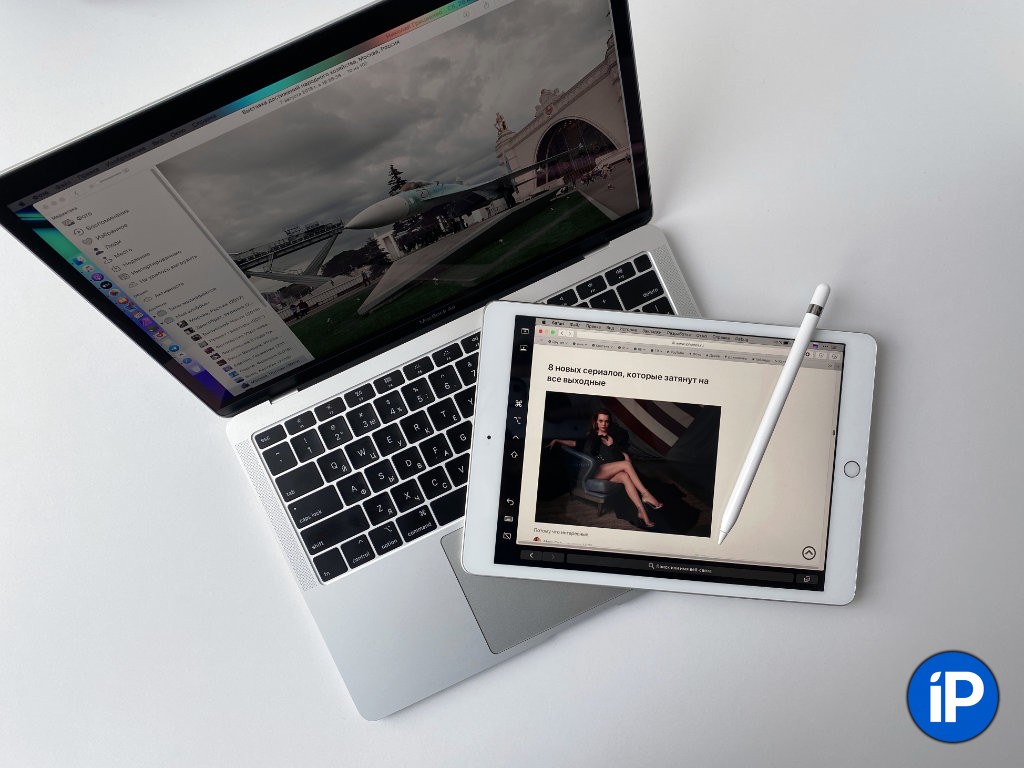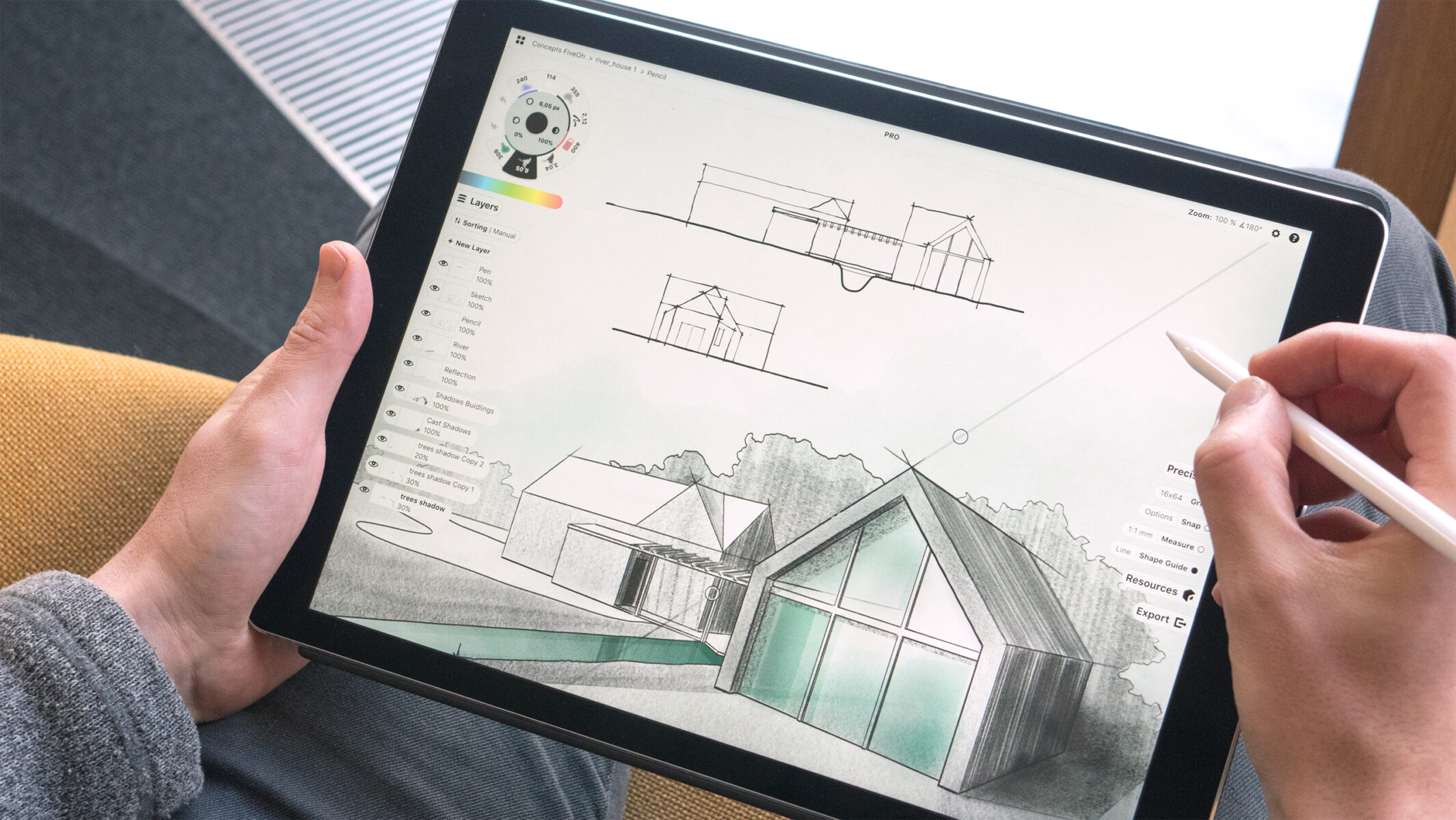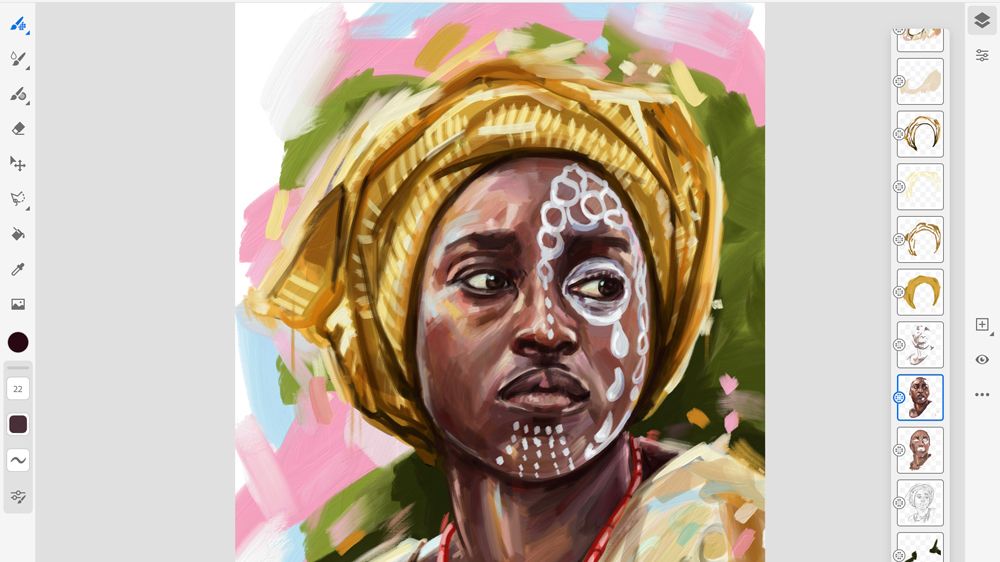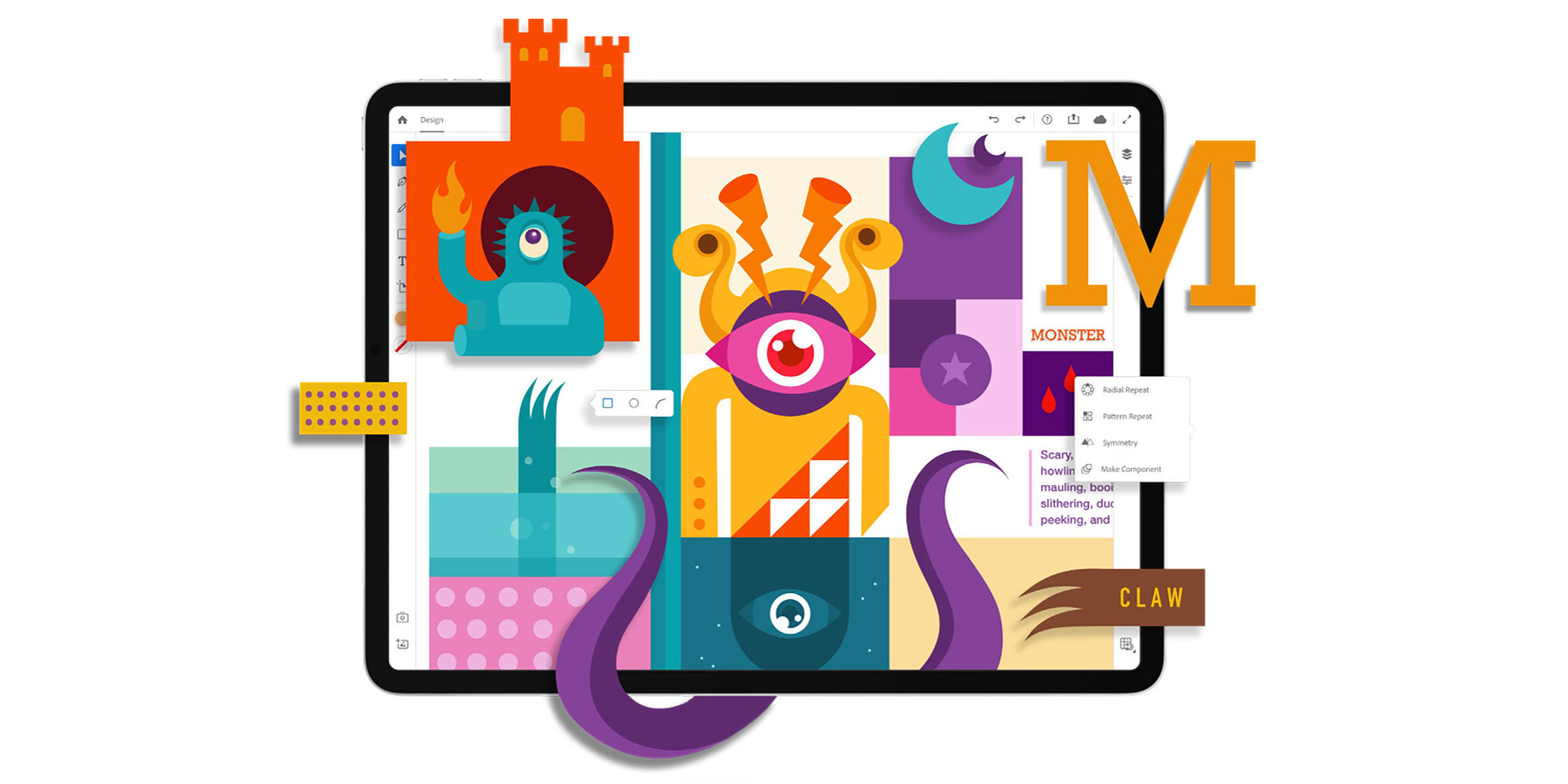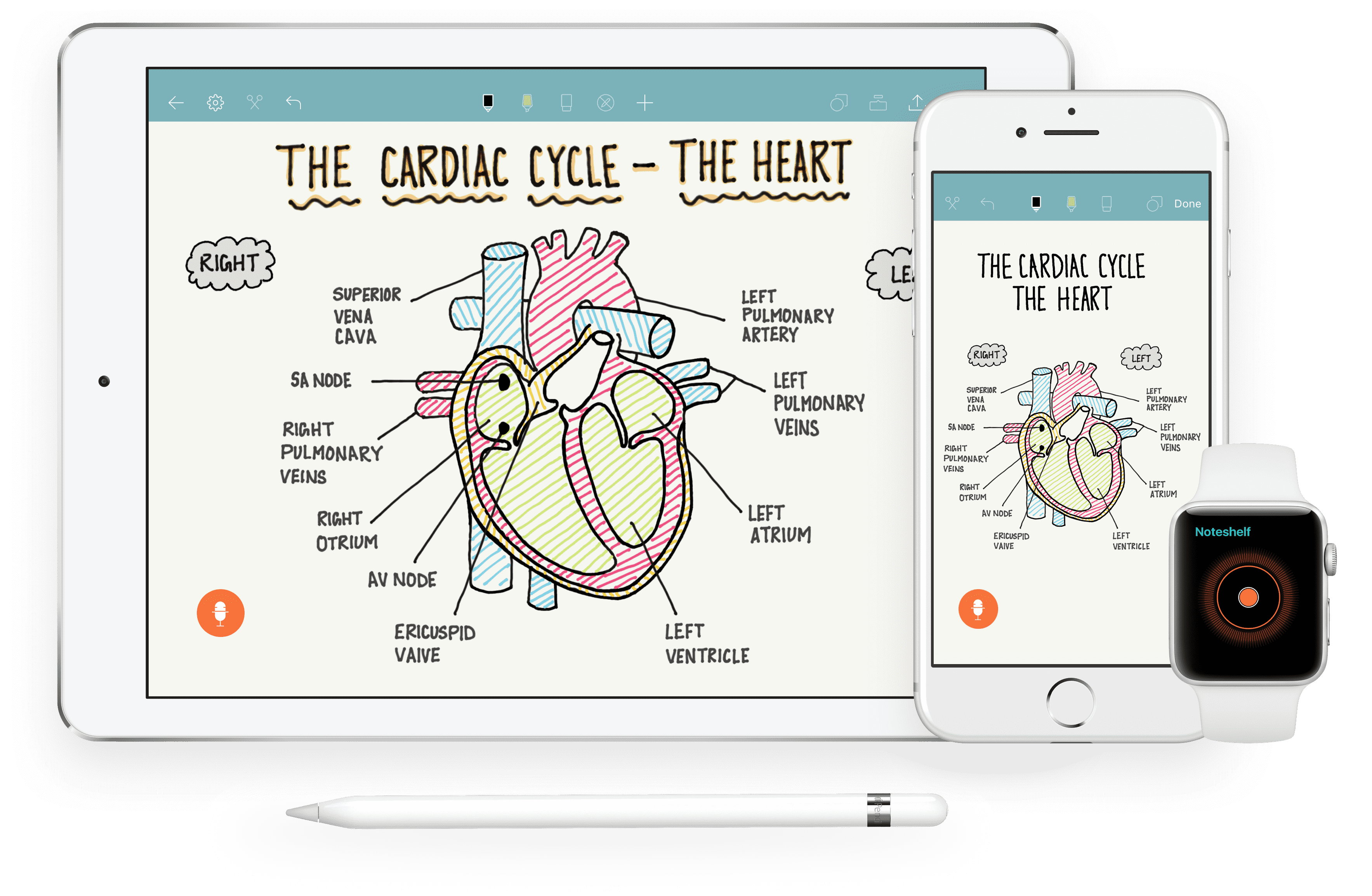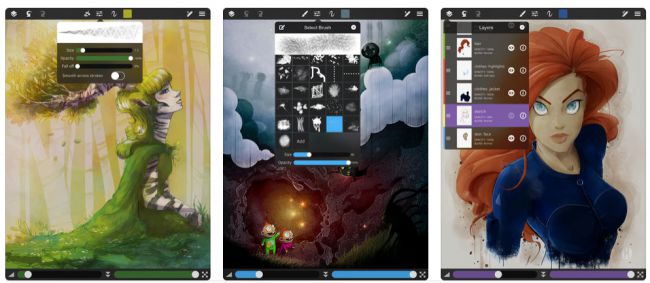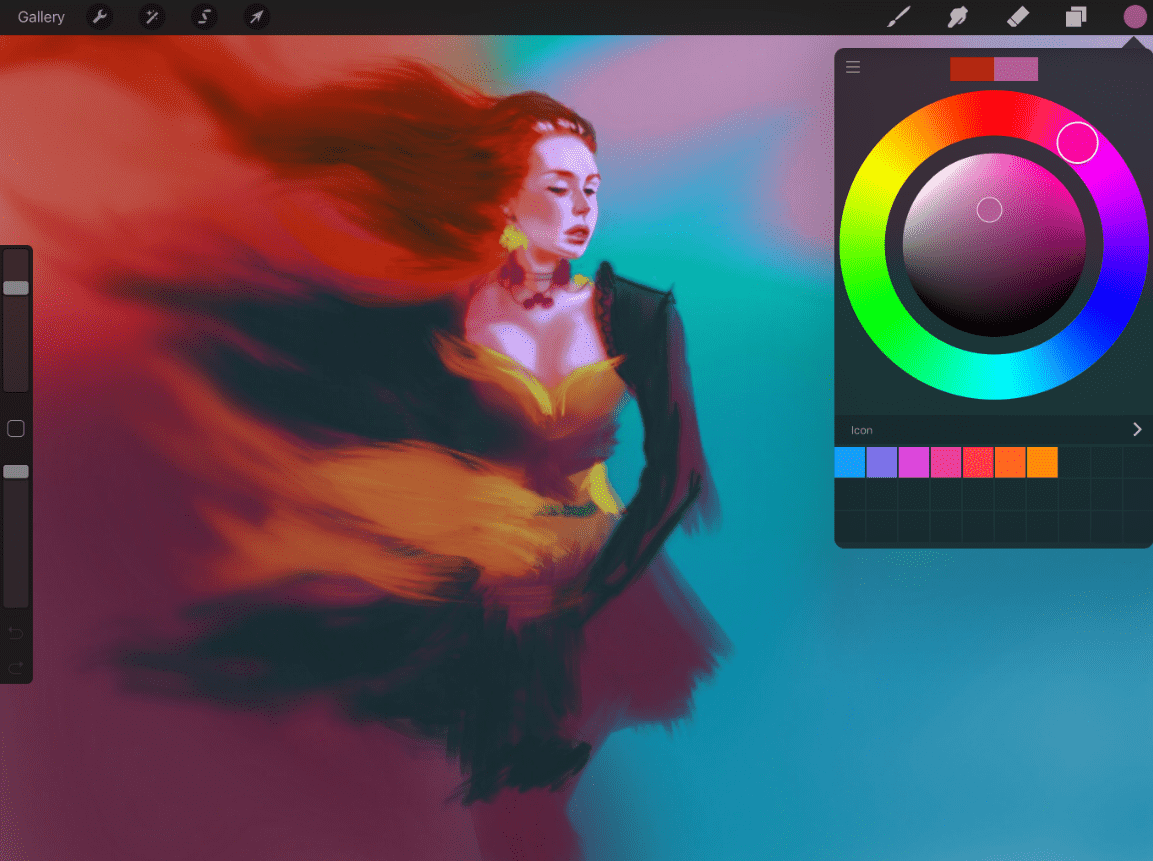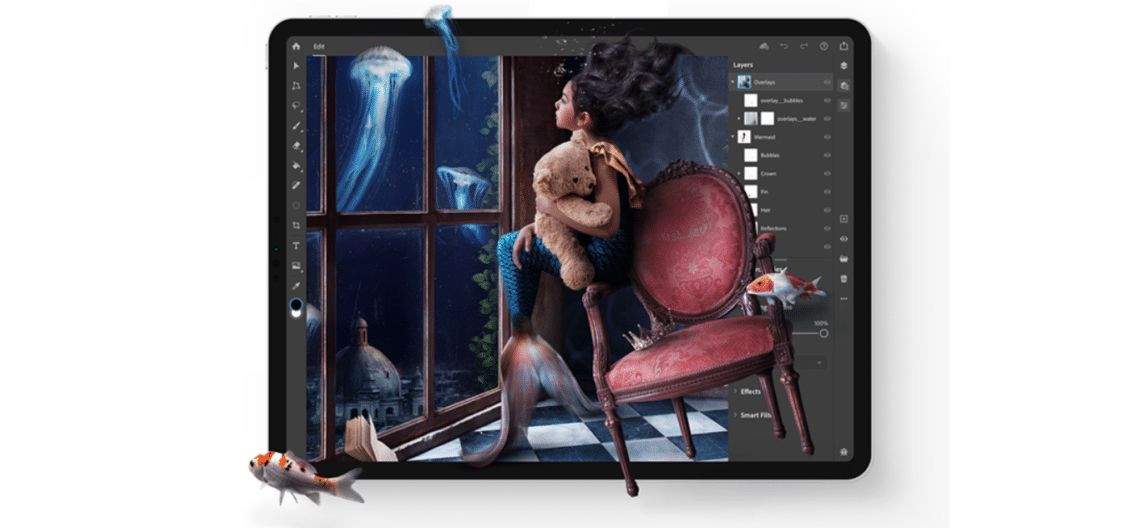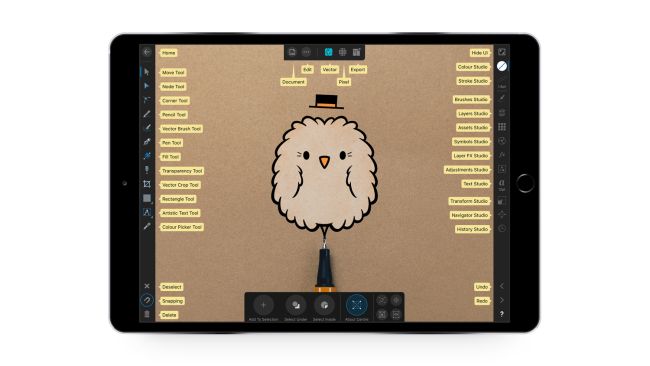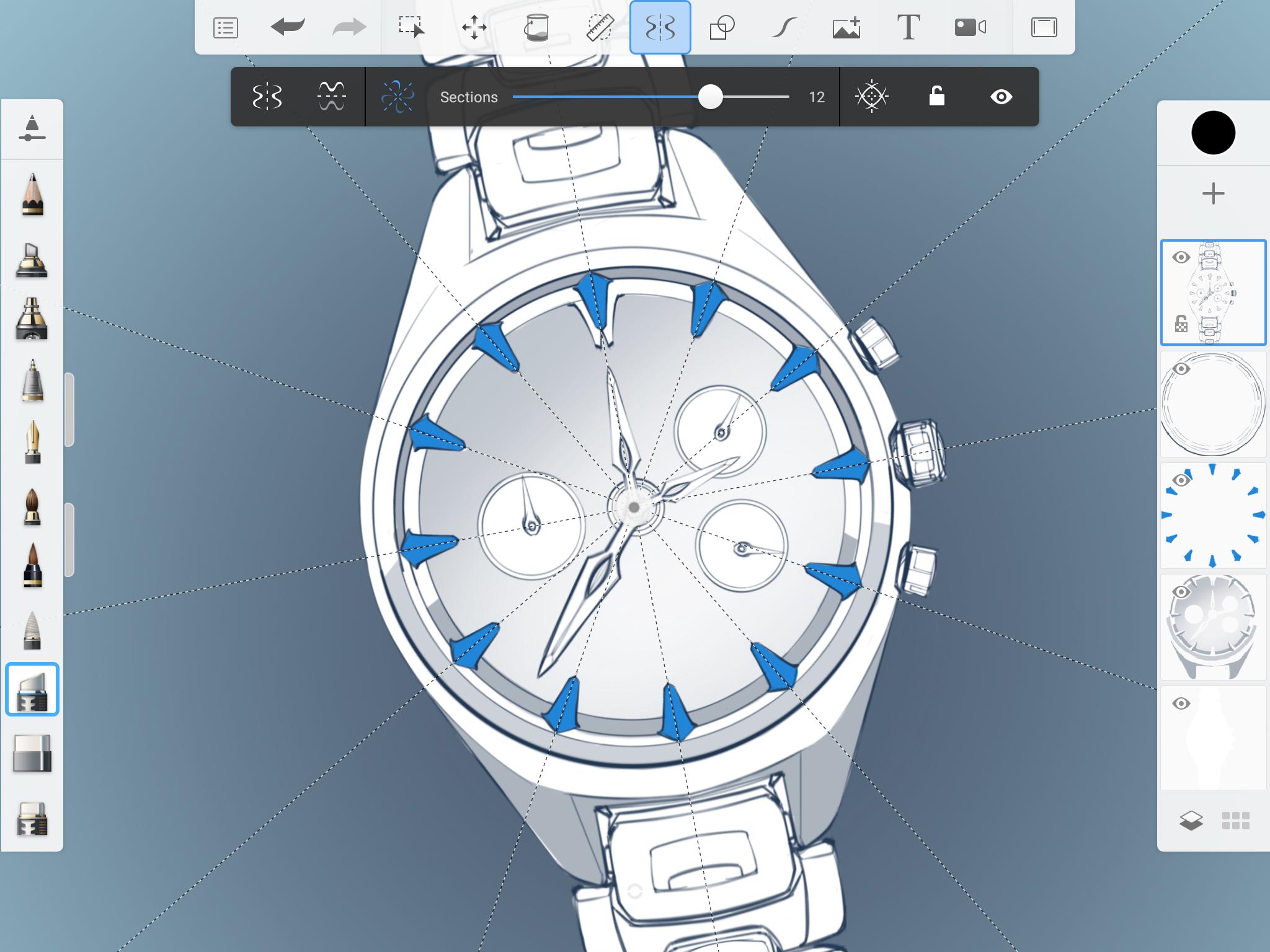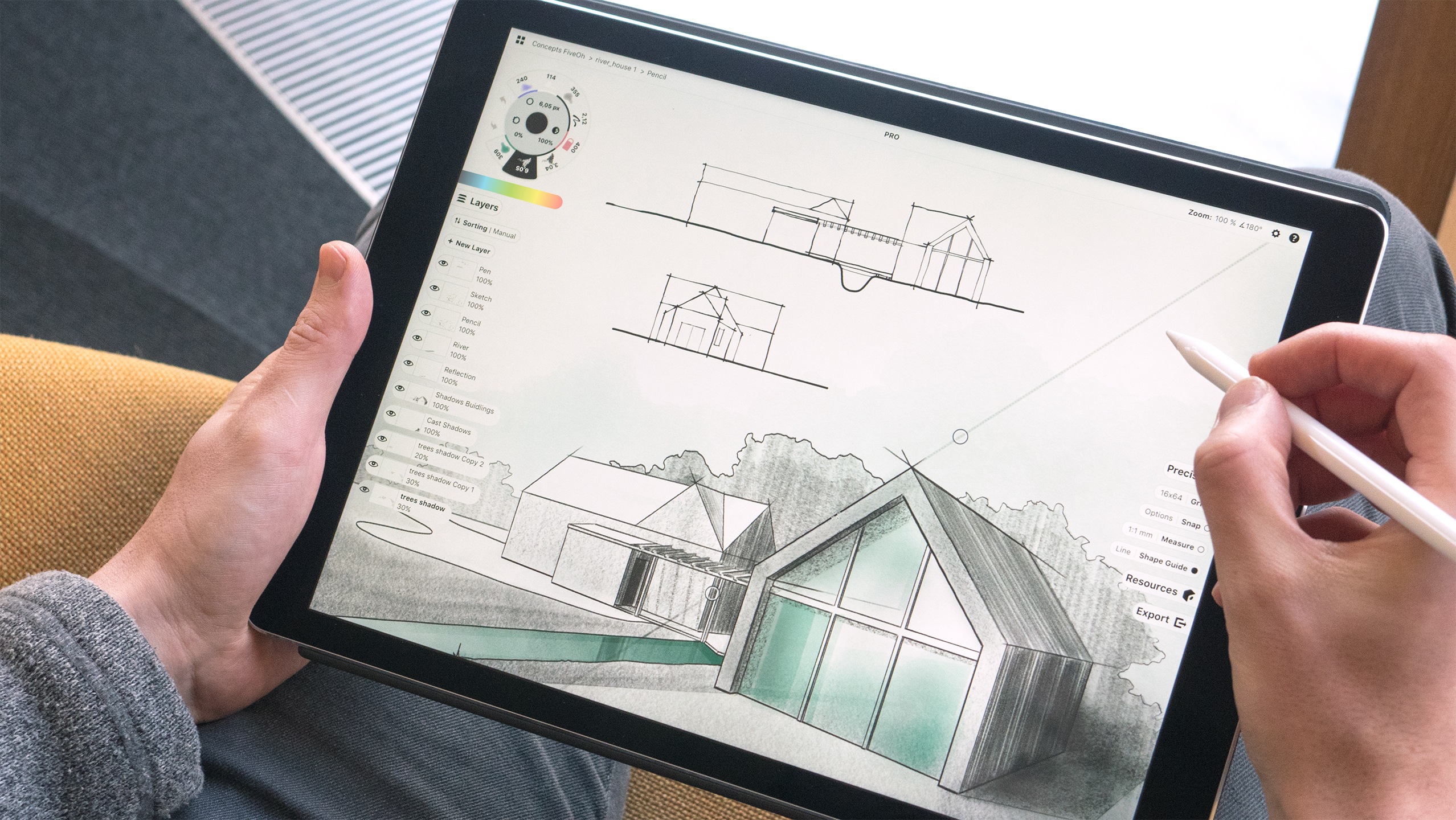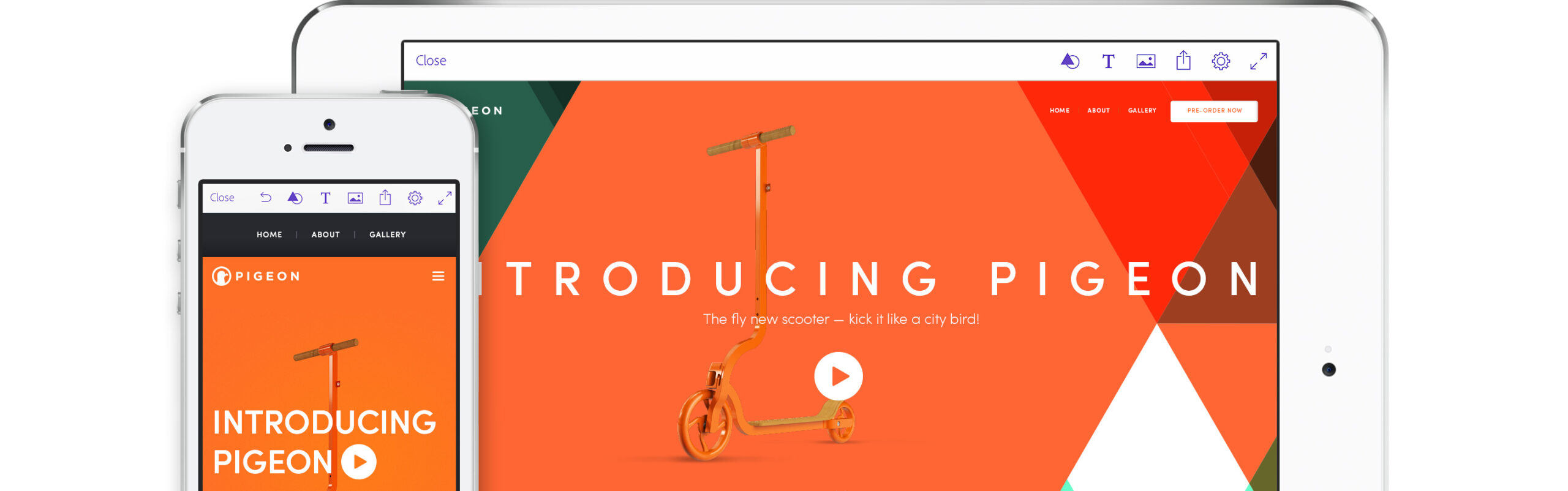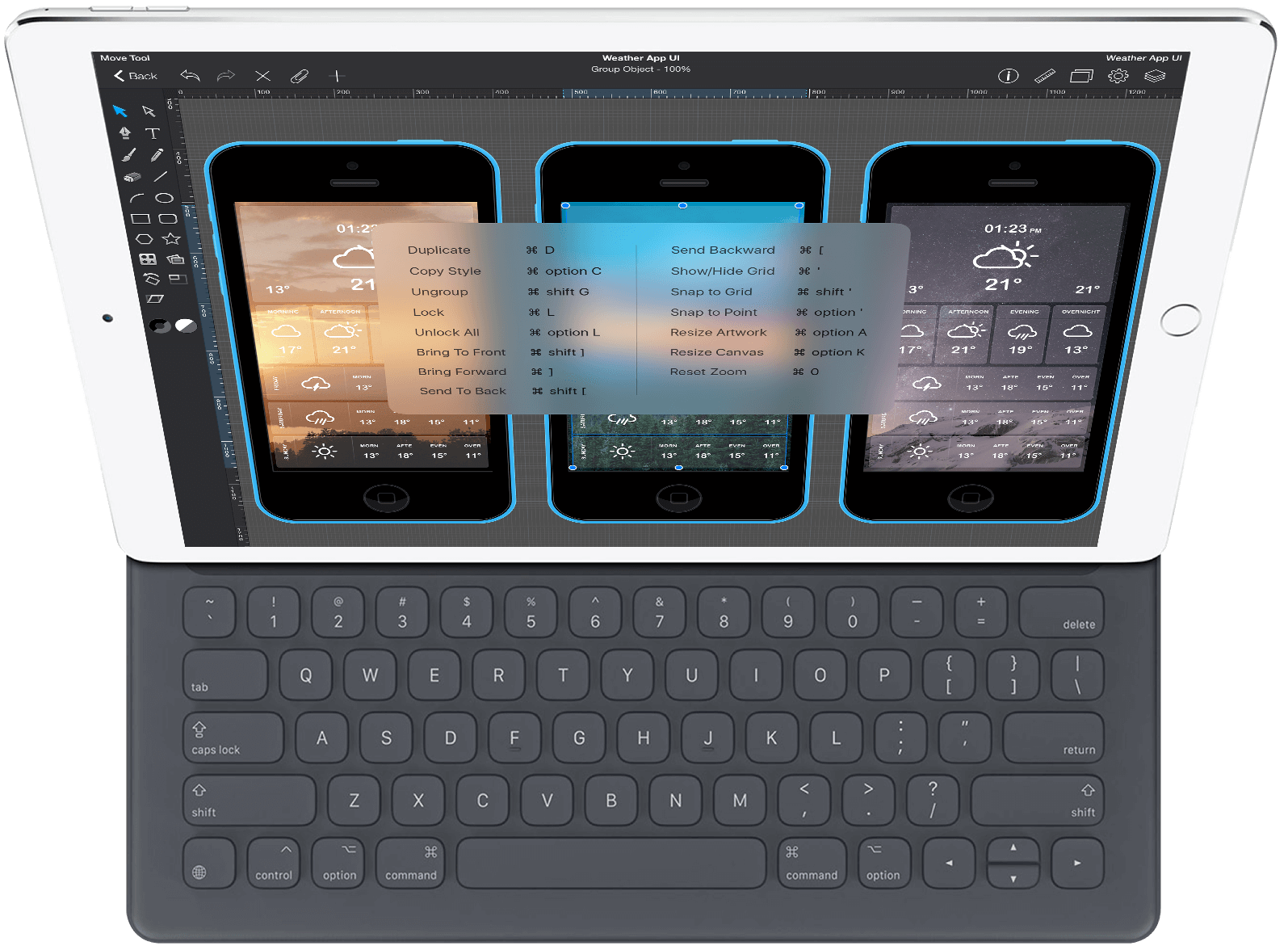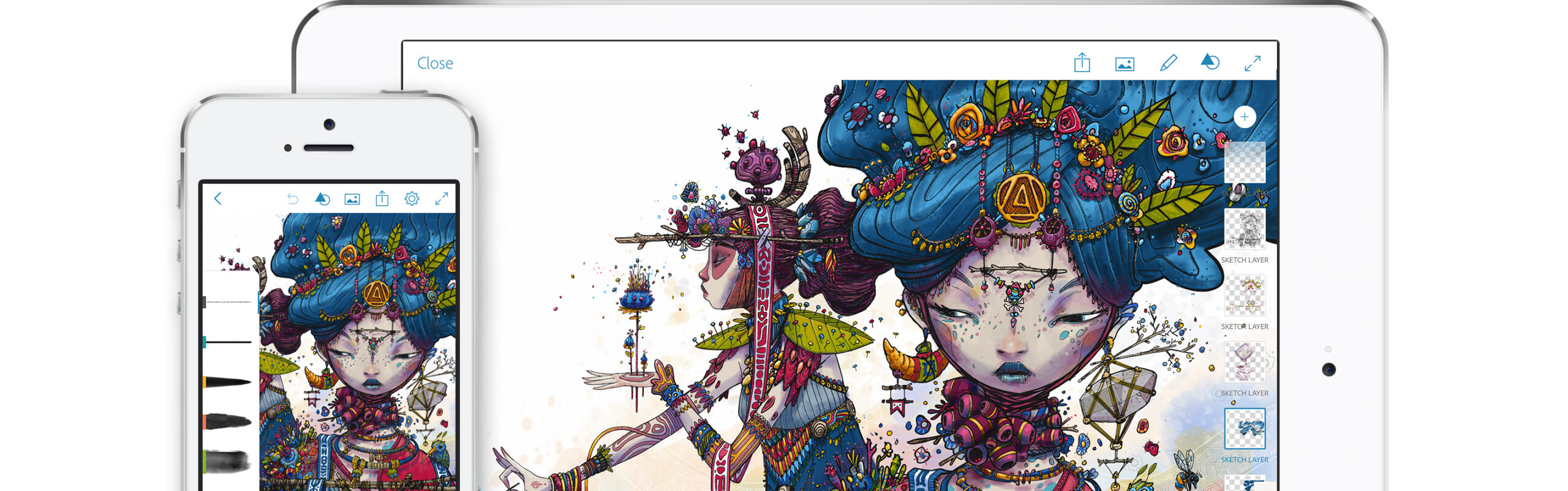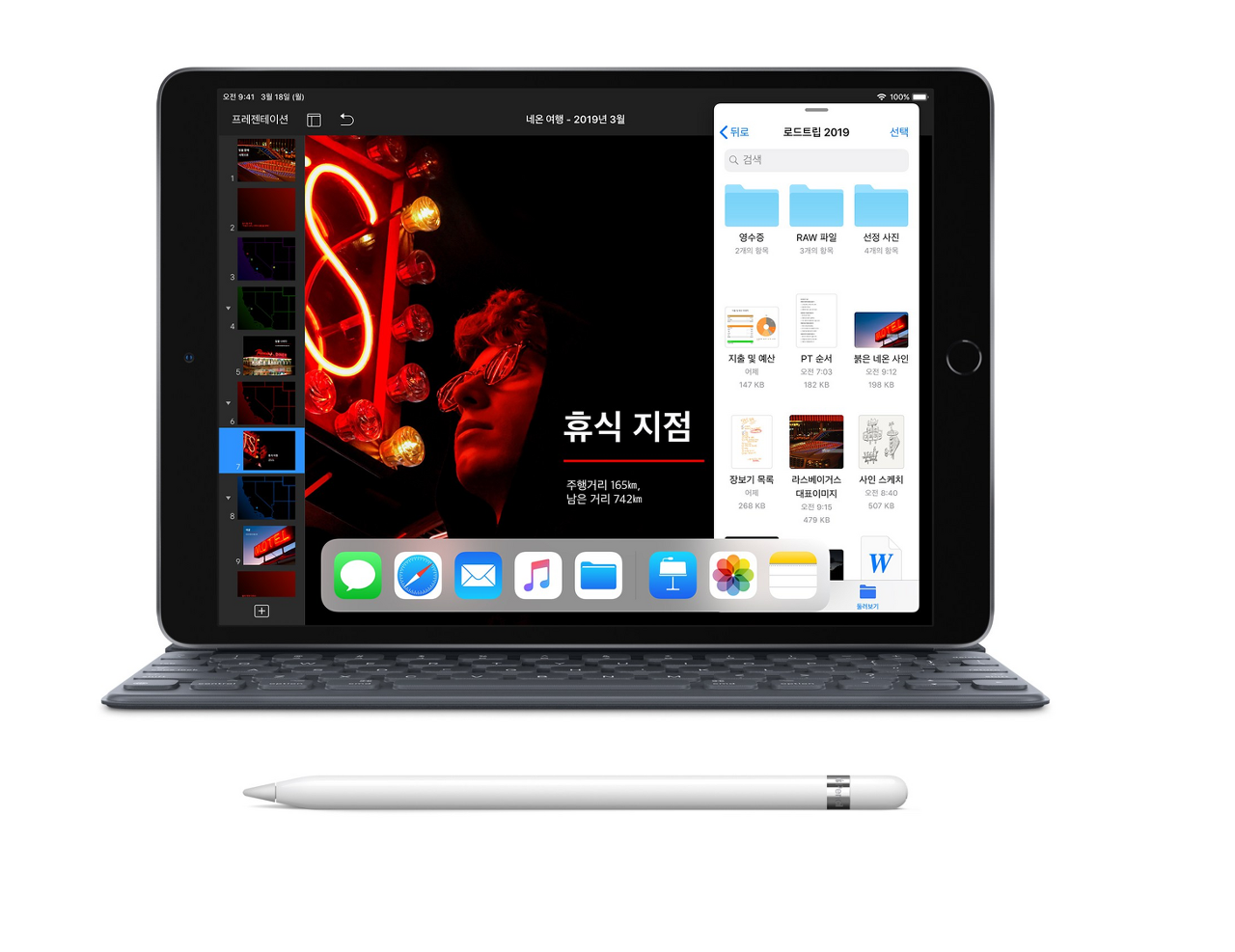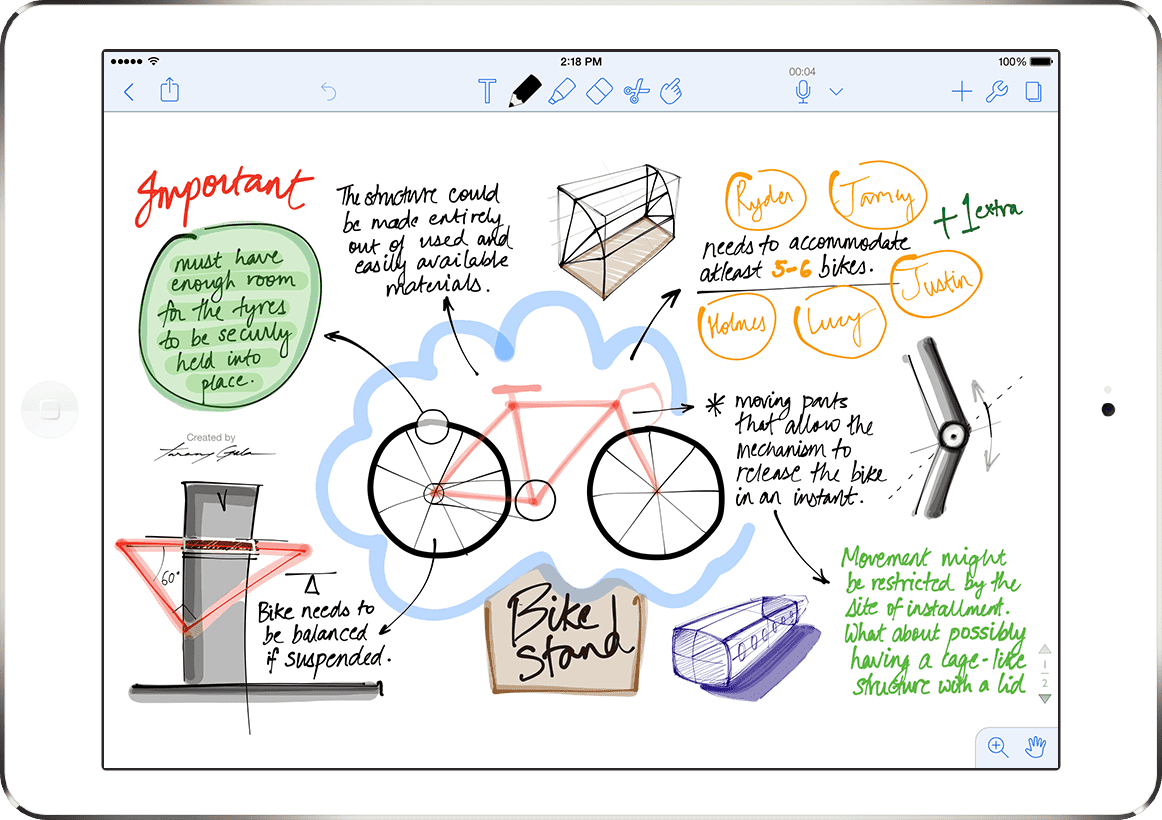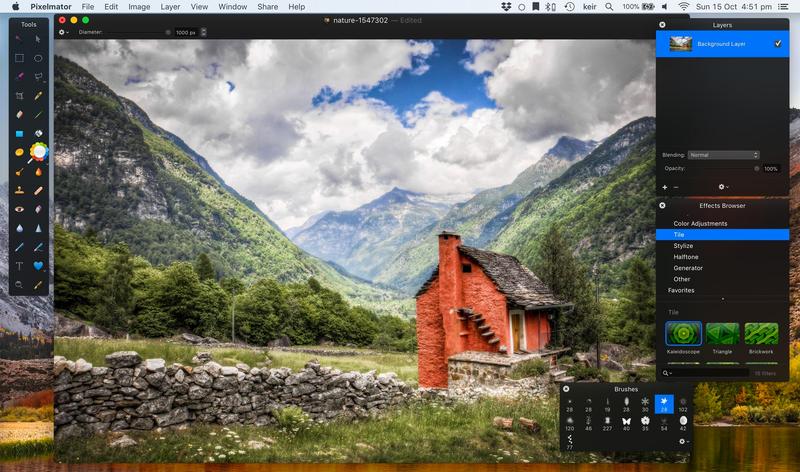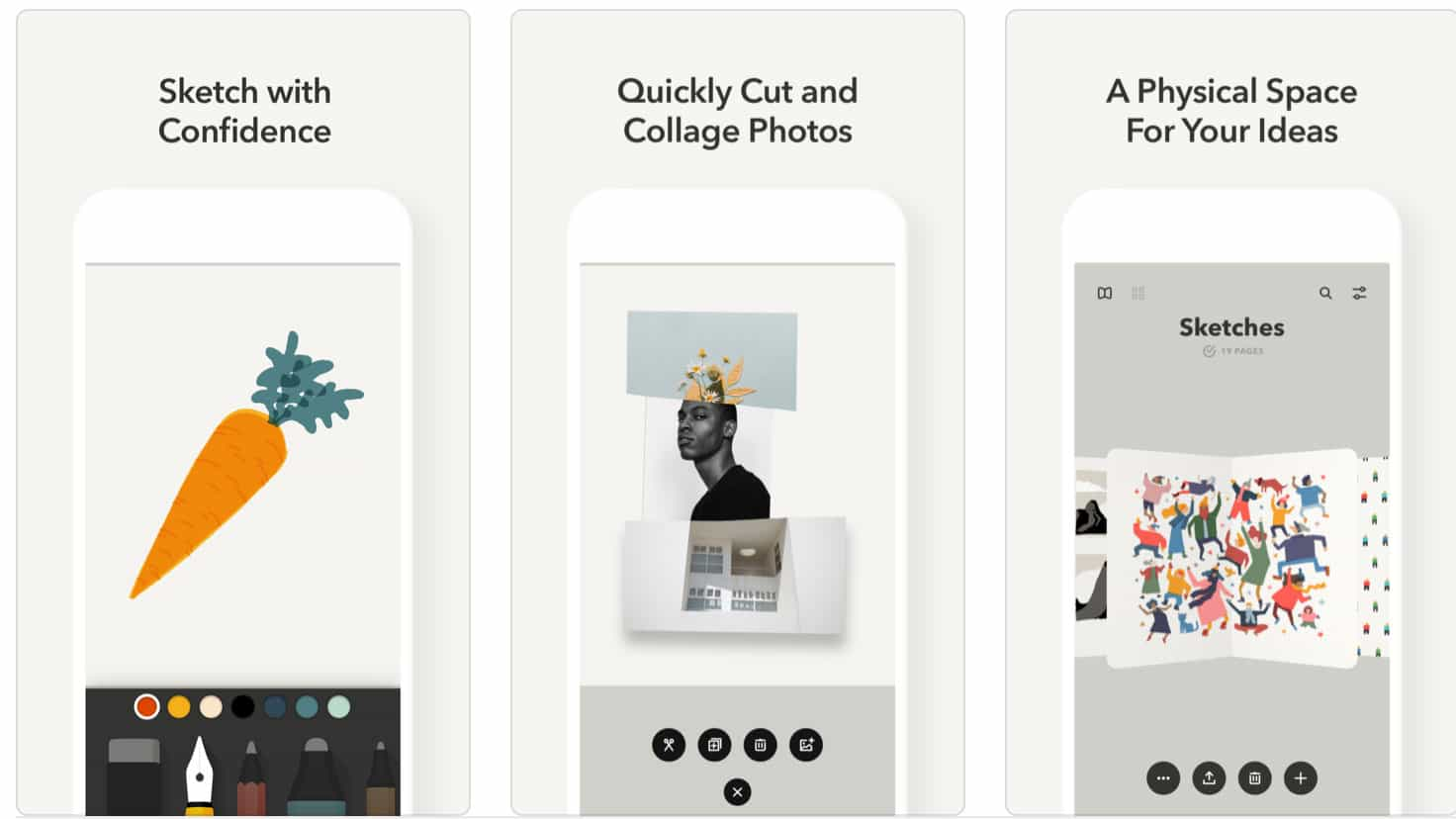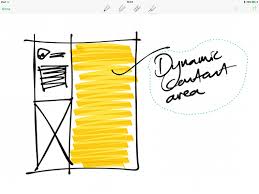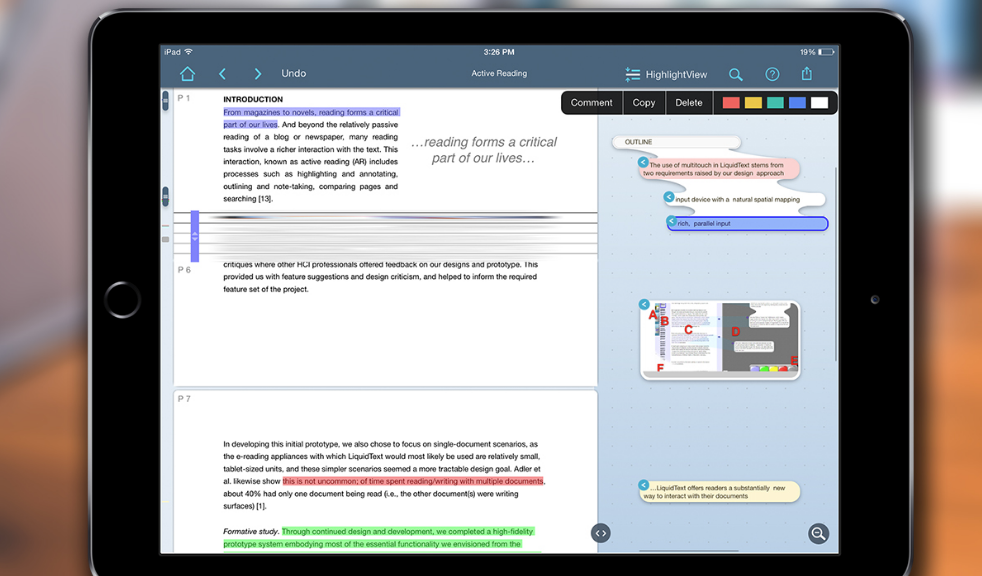Что можно делать стилусом на ipad
Есть iPad и Apple Pencil? Вот 20 суперских приложений для них
Apple Pencil меняет отношение к iPad. Из гаджета для просмотра YouTube-роликов, сериалов и фильмов он превращается в девайс для создания контента. Конечно, многие используют его для рисования, но лично мне по душе рукописные записи. Их удобно делать как на совещаниях, так и лежа на домашней кровати.
Но выход есть. Речь про целый набор сторонних приложений на любой вкус, которые раскрывают потенциал Apple Pencil. Да, с их помощью можно и рукописные записи в обычный текст конвертировать. Тем не менее, это — лишь один из целого ряда кейсов использования фирменного карандаша вместе с iPad.
1. Nebo — любимый блокнот с распознавание рукописного ввода
Этим приложением на iPad вместе с Apple Pencil сам пользуюсь чаще всего. С помощью него делаю рукописные записи: работаю над структурой статей, фиксирую информацию на совещаниях, записываю удачные мысли и даже планирую путешествия. Когда пишешь от руки, вдохновение приходит быстрее.
У программы, которой нет смысла пользоваться без Apple Pencil, есть два режима работы: свободный холст для записей без распознавания рукописного ввода, а также умный лист для автоматического конвертирования каракуль от руки в печатный текст. В последнем случае еще и специальные жесты для редактирования имеются.
Первый режим логично использования для быстрых записей вместо клочка бумаги. Второй больше подходит для осознанного письма, которое в дальнейшем получится использовать в профессиональной деятельности.
? Скачать Nebo (бесплатно + покупки)
2. GoodNotes 5 — альтернативные заметки для стандартных Apple
Да, это реальная альтернатива для стандартных «Заметок», которую можно использовать не только на iPad, но и на iPhone и даже Mac. Разработчики рекомендуют использовать Apple Pencil вместе с ним в режиме Sidecar, чтобы добавлять зарисовки в заметки при работе за компьютером.
3. Evernote — удивительно многофункциональный блокнот
Отношение к данному приложению может быть или очень позитивным, или крайне негативным. Лично для меня у него слишком много возможностей, подавляющее число из которых мне просто не нужно. Тем не менее, нельзя не отметить, что с помощью него, в том числе, можно делать и рукописные записи с помощью Apple Pencil.
? Скачать Evernote (бесплатно + покупки)
4. MyScript Calculator — калькулятор с примерами от руки
Apple очень частот ругают за то, что она до сих пор не добавила на iPad самый обычный калькулятор, который нужен для расчетов разного уровня. Представители компании не так давно даже парировали это замечание тем, что пока не придумали, как именно должно выглядеть на планшете это фирменное приложение.
Лично у меня по этому поводу есть своя точка зрения, которая совпадает со взглядом на вопрос разработчиков из MyScript. Они создали приложение, которое распознает рукописный ввод математических примеров и тут же решает их. С Apple Pencil производить его действительно безумно удобно.
5. Affinity Photo — на 100% полноценный графический редактор
Этим приложением на iPad лично я начал пользоваться после того, как перешел на него с Adobe Photoshop на Mac. Это полноценный графический редактор с полным набором необходимых инструментов для редактирования изображений, который доступен без подписки. Конечно, всем этим удобнее пользоваться с Apple Pencil.
6. Affinity Designer — редактор для работы с векторной графикой
Предыдущее приложение из данного материала предназначено для работы с растровой графикой, а это отвечает за взаимодействие с векторной. С помощью него можно создавать разнообразные иллюстрации, логотипы и другой контент, который может использовать в полиграфии и интернете.
7. Pixelmator — простой инструмент для редактирования снимков
Простой графический редактор с базовым набором возможностей, для тех, кому не нужны излишества. С помощью Apple Pencil в его рамках удобно вырезать конкретные объекты и добавлять в коллажи в виде отдельных слоев, зарисовывать лишние детали на снимках и так далее.
8. Adobe Lightroom — знакомый инструмент для работы с фото
Хорошо знакомый для многих инструмент для обработки фотографий. Он пригодится для цветокоррекции снимков, а также их ретуши. В последнем случае Apple Pencil окажется очень кстати, ведь выравнивать тон кожи и других элементов в кадре пальцем — далеко не самая удобная затея.
? Скачать Adobe Lightroom (бесплатно + покупки)
9. TouchRetouch — удаление лишних объектов с фотографий
Специализированный инструмент для удаления с фотографий любых лишних деталей. Я подключаю его после путешествий, чтобы избавиться от мусора, который оставили возле объектов культурного наследия нерадивые туристы, а также всего остального, что не хочу видеть в кадре.
Отдельное внимание нужно обратить на специализированные инструменты для быстрого удаления объектов конкретной формы. К примеру, инструмент «Линия» поможет стереть проводку, которая часто портит внешний вид архитектуры и других интересных достопримечательностей.
10. Procreate — правильный холст для профессионального рисования
Одно из лучших приложений для профессионального рисования, которое раскрывает все возможности Apple Pencil в полной мере. Оно продолжительное время считается стандартом в индустрии и поддерживает все необходимые инструменты как для полиграфии, так и для веба.
? Скачать Procreate (749 руб. + покупки)
11. Adobe Photoshop Sketch — еще один инструмент для художника
Инструмент для художников, который тесно интегрирован в экосистему Adobe. Если вы все же остаетесь ее верным пользователем, то вместо предыдущего приложения из данной подборки определенно нужно попробовать это.
12. Graphic for iPad — приложение для создания иллюстраций
Это приложение, которое можно полноценно использовать без подписки и других дополнительных инструментов монетизации, называют реальной альтернативой для Adobe Illustrator. Его можно порекомендовать графическим дизайнерам, которые зарабатывают этой деятельностью на жизнь.
13. Paper — набор блокнотов для рисования без каких-то границ
Приложение для творческих пользователей. Оно представляет собой набор простых блокнотов, в которых можно рисовать и делать текстовые пометки. Apple Pencil в данном случае будет играть роль настоящего карандаша, который может реагировать на силу нажатия и другие манипуляции.
? Скачать Paper (бесплатно + покупки)
14. Autodesk SketchBook — создание скетчей любой сложности
В отзывах к данному приложению в App Store многие действительно удивляются, как настолько качественный продукт может распространяться абсолютно бесплатно. Поддерживаю это недоумение: взял эту программу на вооружение для своих зарисовок и даю детям, чтобы занять их рисованием.
15. Flow — фирменный блокнот для записей от Moleskine
Лично у меня никогда не было блокнотов Moleskine. Когда я еще портил настоящую бумагу, считал их слишком дорогими, а сегодня лично мне проще делать любые записи в рукописном формате. Тем не менее, не поспоришь, что у компании получилось действительно удобное и стильное приложение для творческих записей и зарисовок. Жаль, по подписке.
? Скачать Flow (бесплатно + покупки)
16. Looom — многофункциональный редактор для анимаций
Приложение для создания простых анимаций. Оно поможет проиллюстрировать самые разноплановые процессы в максимально наглядном формате. В дальнейшем подобный контент можно использовать в презентациях и других материалах, которые требуют удачного визуального наполнения.
? Скачать Looom (749 руб.)
17. Sculptura 3D — создание трехмерных объектов
Еще один творческий инструмент для использования Apple Pencil вместе с iPad. Он дает возможность работать с трехмерными объектами, и примеры готовых работ, которые с помощью него можно реализовать, смотрятся очень достойно.
18. Pigment — самая настоящая раскраска для взрослых
Абсолютно случайно столкнулся с этим приложением, когда занимался подготовкой данного материала. Оно представляет собой аналог App Store с раскрасками для взрослых. Лица, пейзажи и другой контент здесь доступен в монохромном формате, и его нужно наполнить цветом на свой вкус. Жене очень понравилось.
? Скачать Pigment (бесплатно + покупки)
19. StaffPad — музыкальный блокнот для записи нот
Конечно, в рамках подобного материала я не смог обойти стороной музыкантов, которым Apple Pencil также может понадобиться. С помощью него можно записывать ноты для дальнейшего их превращения в звуки. Программа очень дорогая, поэтому перед покупкой лучше поищите специализированные обзоры.
? Скачать StaffPad (6 990 руб. + покупки)
20. Pen2Bow — виртуальная виолончель с поддержкой MIDI
Использовать в роли музыкальных инструментов мобильные гаджеты Apple — отличное решение. К примеру, в данном случае iPad получится превратить в самую настоящую виолончель, на которой получится играть с помощью Apple Pencil. Ничего подобного лично я ранее не видел.
? Держите крутые рюкзаки, в которых можно носить iPad, Apple Pencil и всё остальное:
▪️ UAG Urban Armor для ноутбука до 16″ — 19 990 руб.
▪️ XD Design Bobby Trolley на колёсах — 15 990 руб.
▪️ XD Design Bobby Hero, вечная классика — 8 490 руб.
Есть ли смысл в Apple Pencil, если не рисуешь
Начал 2018-й без iPad и радовался, что избавился от самого бесполезного устройства Apple. Ошибался. Спустя два года планшет снова в моих руках. Это 10,2-дюймовый iPad 7-го поколения, которого мне более чем достаточно.
К планшету взял и Apple Pencil. Нет, рисовать не начал. Но у фирменного стилуса Apple настолько много других классных особенностей, что он подойдет не только художникам. В эту статью попали только те, на которые уже успел обратить внимание.
1. Apple Pencil поддерживает самый разный софт
Многие обрадовались, что в iPadOS 13.4 появилась поддержка мышек и трекпадов. С одной стороны, это интересная фишка, которая упрощает взаимодействие с iPad. С другой стороны, использовать ее можно только на столе.
Развалившись на диване, проще взять в руки Apple Pencil, которым управляться с планшетом куда удобнее. Здесь уж точно не до мышек и трекпадов.
Но почему бы не бороздить интерфейс системы, встроенные и сторонних приложений пальцами? Для большого экрана iPad они у людей слишком короткие. Нужно постоянно тянуться то к одному краю, то ко второму. Apple Pencil достает до любой стороны планшеты легким движением кисти.
Жаль только, что некоторые приложения со стилусом не работают. В том же Telegram с помощью него даже менюшки переключать не получится. Как говорится, «Дуров, верни стену!».
2. Получится записывать в «Заметки» дела и мысли от руки
Больше всего Apple Pencil я использую для рукописных записей. Для них более чем подходит стандартное приложение «Заметки», которое синхронизирует данные между устройствами Apple и дает возможность писать, рисовать и выделять. Да что там, в нем даже линейка для ровных линий есть.
На фото выше реальная заметка, в которую я писал мысли для данного материала с первого дня после покупки Apple Pencil. В итоге она превратилась в этот текст.
Впечатления от Apple Pencil и iPad не отличаются от использования обычной ручки и блокнота. Вот только из ручки стилус моментально превращается в карандаш, ластик или маркер. Достаточно одного нажатия.
Кстати, при использовании Apple Pencil рекомендую включать разметку для записей. Для всех новых ее можно выбрать в меню «Настройки» > «Заметки» > «Линии и клетки». А в существующие получится добавить через пункт «Линии и клетки» в меню дополнительных действий.
3. Рукописный ввод можно очень просто превратить в текст
Да, если рукописный ввод нужно превратить в обычный печатный текст, для этого можно использовать одно из многочисленных дополнительных приложений. На фото выше неплохой вариант, программа Nebo. А ниже результат ее работы.
Лично я куда быстрее набиваю текст на идеальной клавиатуре «бабочка» из 2019 года, чем пишу от руки, но часто слова так получаются более глубокими и осмысленными.
Кстати, если писать достаточно небрежно, приложение перестанет распознавать рукописный ввод. Очень жаль, что у Apple пока нет для этого встроенных инструментов. С удовольствием бы переводил в обычный текст свои записи прямо из «Заметок».
Скачать приложение Nebo (бесплатно + покупки)
4. Можно создавать схемы для документов и делать пометки
С помощью «Заметок» и других тематических приложений можно создавать схемы, с которые смогут дополнить не только статью в интернете, но и полноценный текстовый документ.
Если создали необходимую зарисовку в «Заметках», ее можно превратить в самую обычную картинку с помощью возможности «Сохранить изображение» из меню дополнительных действий».
Более того, во многих приложениях есть возможность «Добавить разметку», которая поможет сделать на фото и других данных любые необходимые пометки.
5. Apple Pencil также подойдет для пометок на скриншотах
А еще здорово делать пометки на снимках экрана. Зажмите кнопки питания и «Домой», потом прикоснитесь к миниатюре скриншота, и тут же окажитесь в меню разметки. Здесь сможете дополнить его любым удобным образом и отправить кому угодно.
Снимки экрана — очень удобный рабочий инструмент. Представьте, что сотрудник прислал вам документ на проверку. Нет смысла доставать ноутбук из сумки. Можно просто сделать скриншот, и добавить необходимые пометки прямо на нем через iPad.
6. Со стилусом очень удобно выделять все важное в книгах
В конце концов, с помощью Apple Pencil максимально удобно добавлять пометки при изучении любых печатных материалов.
К примеру, я использую приложение «Книги» для взаимодействия с PDF, EPUB и другими подобными документами. С помощью него могу быстро выделить любую важную информацию в буквально пару касаний. Это удобно, когда не просто художественную литературу листаете, а читаете что-то реально важное.
7. С ним очень просто ретушировать и редактировать снимки
В последнее время я активно работают над наполнением «Фото iCloud». Вся свалка моих снимков находится в «Google Фото», я выбирают самое важное из нее и добавляю в системную галерею с разбивкой по конкретным альбомам: местам, событиям.
Так как все снимки синхронизируются между собой, редактировать их, если нужно, могу на любом устройстве. На iPad с помощью Apple Pencil и приложения TouchRetouch я убираю лишние детали. Это не панацея, но проблемные места на коже или бутылку в фонтане зарисовать получится максимально быстро.
На Mac это также достаточно просто сделать, но не так быстро и не так удобно, как с помощью Apple Pencil. Жаль, что фирменный стилус Apple нельзя использовать с MacBook.
8. Получится очень просто делать математические расчеты
Впервые приложение MyScript Calculator я попробовал несколько лет тому назад, когда впервые взял в руки iPad. Оно предназначено для автоматического расчета любых математических выражений, написанных от руки.
Без Apple Pencil использовать его не так уж удобно — проще необходимый пример просто пальцем на калькуляторе набить. Но фирменный стилус Apple меняет ситуацию.
Кстати, приложение распознает рукописный ввод достаточно точно. На фотографии выше фото с примером, который я написал. Ниже показан результат вычислений.
Единственное, нужно писать максимально горизонтально. Иначе программа будет путаться в том, что вы в нем начеркали.
9. Стилус нужен для полноценного использования Sidecar
Функция Sidecar стала для меня настоящим открытием. Она превращает iPad в полноценный дополнительный монитор для Mac, который можно использовать хоть по кабелю, хоть без проводов.
В режиме Sidecar iPad не реагирует на нажатие пальцев. Все действия получится производить с помощью Mac. Но есть и исключения из этого правила: руководить курсором выйдет с помощью Apple Pencil.
С помощью этой фишки iPad получится превратить в графический планшет для Mac. К примеру, можно рисовать в полноценной версии Affinity Photo прямо с помощью фирменного стилуса Apple. Это настоящее открытие.
Но сценариев использования Sidecar, на самом деле, масса, и с Apple Pencil их еще больше становится.
10. Apple Pencil — крутой контроллер для топовых игрушек
Куда же без игрушек! Apple Pencil реально круто использовать во многих играх. Он становится очень удобным манипулятором для РПГ, головоломок и даже аркад. Вот те, которые я прохожу на iPad с помощью стилуса сегодня:
▪︎ Bastion (бесплатно + покупки)
▪︎ Crashland (529 руб.)
▪︎ Mini Metro (75 руб.)
▪︎ Splitter Critters (229 руб.)
▪︎ INSIDE (бесплатно + покупки)
Жаль, что Red Reign из Apple Arcade, в которую я в последнее время прямо-таки влюбился, Apple Pencil уверенно игнорирует. Надеюсь, разработчики поправят это в ближайшее время — стилус там прямо просится.
Сколько стоит этот стилус сегодня:
Apple Pencil 1-го поколения – 7 990 руб.
Apple Pencil 2-го поколения – 11 490 руб.
В общем, покупкой фирменного стилуса Apple я более чем доволен. Жаль, что многие считают, что эта штука нужна только для рисования. Отнюдь. Это универсальный манипулятор для iPad, который чуть ли не должен входить в комплект его поставки.
Использование Apple Pencil с iPad
С помощью Apple Pencil можно писать, делать пометки и рисовать.
Подготовка
Рисование с помощью Apple Pencil
Откройте приложение, например «Заметки». В iPadOS панель инструментов можно перемещать по экрану или уменьшать, чтобы получить больше пространства для создания схем и зарисовок. Набор инструментов в панели зависит от используемого приложения. Используйте инструмент «Линейка» для рисования прямых линий, которые затем можно повернуть пальцами. Допустили ошибку? Вы можете стирать объекты и даже пиксели.
Чтобы рисовать в приложении Заметки, выполните указанные ниже действия.
Если вы рисуете с помощью Apple Pencil у края экрана, то при этом не активируется Пункт управления, Центр уведомлений или функция «Многозадачность». В любой части экрана можно рисовать без каких-либо помех.
Ввод текста с помощью Apple Pencil
Вы можете делать заметки с помощью Apple Pencil в приложении «Заметки» и некоторых других. В iOS 14 писать с помощью Apple Pencil можно в любом текстовом поле*. Написанный от руки текст можно преобразовать в печатный. После этого вы можете использовать написанные от руки номер телефона, дату или адрес как обычные напечатанные данные.
Ввод текста в любое текстовое поле с помощью функции «От руки»
Вы можете писать от руки с помощью Apple Pencil на iPad в любом текстовом поле, например в поле поиска Safari или текстовом поле в приложении «Почта»*. Весь процесс ввода рукописного текста и его преобразование в печатный происходит на iPad, поэтому ваши записи будут в безопасности.
Вы можете научиться удалять, выбирать, вставлять и соединять слова с помощью функции «От руки». Для этого перейдите в меню «Настройки» > Apple Pencil и нажмите «Попробуйте написать от руки».
Преобразование рукописных заметок в печатный текст
Написанный от руки текст* можно преобразовать в печатный двумя указанными ниже способами.
Использование введенных от руки телефонных номеров, дат, адресов и других данных
Рисование идеальных фигур
Вы можете сгладить неровный круг или выровнять линии квадрата. Вот как использовать эту функцию:
Двойное касание Apple Pencil (2-го поколения)
Apple Pencil (2-го поколения) позволяет двойным касанием возле его наконечника быстро переключиться на инструмент, который вы использовали последним. Чтобы изменить настройки для двойного касания, перейдите в меню «Настройки» > Apple Pencil и выберите один из указанных ниже вариантов.
Двойное касание работает только в поддерживаемых приложениях (например, «Заметки»).
26 лучших приложений для iPad Pro, использующих все преимущества Apple Pencil
Помимо iPad Pro 2020, эти приложения также поддерживают iPad Air 2020, 10.2-дюймовый iPad 2020 и более ранние модели. Они помогут вам по-максимуму использовать устройство и Apple Pencil.
1. Nebo: Note-Taking & Annotation
Это бесспорно лучшее приложение для распознавания рукописного письма. Nebo в корне поменяет ваше представление о ведении записной книжки. Приложение распознает 66 языков и преобразовывает рукописное письмо в текстовый документ с поразительной достоверностью. Используя Apple Pencil, вы можете создавать заметки, скетчи, фигуры, форматировать текст, ну и конечно же, писать от руки.
Кроме вышеперечисленного, приложение можно использовать для работы с формулами, изображениями и диаграммами. Nebo невероятно удобно тем, что вы можете экспортировать файлы в Word, HTMl, PDF форматы, как и добавлять страницы прямиком в Powerpoint или на облако. Причем вы можете публиковать заметки внутри приложения, что сделает их доступными к просмотру другими пользователями.
2. Inspire Pro
Разработчики Inspire Pro гордятся тем, что подошли к разработке очень кропотливо. Программа разрабатывалась с учетом всех требований и возможностей iPad Pro. Приложение впечатляет своим функционалом и производительностью. Вы получите супер реалистичный опыт рисования и действительно безупречные результаты.
В приложении доступны многие существующие в реальной жизни материалы, например, масляные краски, уголь и пастель. Также вы можете выполнять смешивание несколькими способами, одним из которых является смешивание сухой кистью. Интерфейс приложения интуитивно понятен и удобен, а Apple Pencil работает идеально отлажено. Вдобавок вас порадует сверхбыстрая скорость рендеринга и функция Canvas Playback. С ее помощью можно просмотреть весь процесс рисования штрих за штрихом.
3. Astropad
Astropad превратит ваш iPad в полноценный графический планшет. Все что нужно сделать это установить приложение на iPad и Mac. После чего вы сможете рисовать в любых десктопных программах доступных на Mac задействовав сенсорный экран планшета. А именно в Photoshop, Illustrator, Affinity Designer и многих других. Приложение создавалось разработчиками, которые ранее сотрудничали с Apple. Что касается подключение iPad к Mac, то оно происходит через Wi-Fi или посредством USB.
4. Adobe Fresco
Fresco – это новое приложение от компании Adobe, которое стоит наряду с другими отличными приложениями для рисования. Adobe Fresco обладает замечательными функциями и огромной коллекцией акварельных и масляных кистей. Вы получаете полное ощущение взаимодействия с реальными материалами.
Кроме интуитивного интерфейса вас порадует плавность рабочего процесса и полная интеграция с Apple Pencil. Все вышеупомянутое в комбинации с возможностью совместного редактирования делает приложение одним из лучших для iPad Pro.
5. Illustrator для iPad
Всеми признанный Illustrator CC теперь доступен на iPad. Вы можете создавать векторную графику без привязки к местонахождению. Благодаря существованию iPad версии Illustrator, передовой графический редактор стал полностью мобильным.
В Illustrator для iPad вы можете смотреть стримы, туториалы и вдохновляться работами других дизайнеров. И это всего лишь первый релиз приложения, то ли еще будет.
6. Noteshelf 2
К счастью для нас всех Noteshelf прошел через такое количество изменений и улучшений, что релиза под видом обычного обновления было недостаточно. Перед нами полностью переродившийся Noteshelf 2. Теперь приложение чувствительно к наклону и силе нажатия Apple Pencil. Noteshelf 2 интегрировано с Siri, также вы можете записывать заметки в аудио, PDF формате или в формате изображения. С Apple Pencil 2 вы можете менять инструменты двойным касанием.
А поскольку это приложения для заметок, оно без труда справится с распознаванием вашего почерка, даже если он самый неразборчивый.
7. Sketch Club
Sketch Club — это одна из лучших программ для рисования с огромным набором инструментов. Сообщество приложения способно замотивировать как аматора, так и профессионала. А тесная интеграция с Apple Pencil позволяет рисовать крутыми кистями, блюрить, делать заливку, редактировать рисунок и многое другое. Все эти эффекты делают возможным создание атмосферных набросков, анимации и страниц комиксов. Кроме этого вы можете обрабатывать фото и создавать тикографику.
Внутри приложения ежедневно происходят челленджи, групповые события, туториалы, ежегодные награды, которые направлены на непрерывное совершенствование навыков и стимулирование пользователей.
8. Sharp 3D
Sharp 3D — это САПР-решение для профессионального 3D-моделирования. Приложение основано на ядре моделирования геометрических форм Siemens Parasolid, а чтение данных обеспечивается с помощью HOOPS Exchange. Достаточно сложно было создать подобного рода приложение для планшета, поскольку САПР требует невероятной точности. Но характеристики нового iPad и Apple Pencil сделали это возможным.
Ознакомительная версия Sharp 3D доступна бесплатно. Ограничениями является низкое качество при экспорте и создание не больше двух проектов. При этом вы можете использовать все инструменты для моделирования без каких-либо ограничений.
Sharp 3D конкурирует с более дорогостоящим приложением Onshape. В отличие от Onshape, процесс которого требует доступа к облаку, файлы Sharp 3D сохраняются на iPad. Вращение камеры происходит с помощью пальцев, а для проектирования моделей нужно использовать Apple Pencil.
В целом, Sharp 3D справляется с автоматизированным проектированием на отлично. Приложение по своим возможностям и функциям мало чем уступает компьютерной программе SolidWorks. Сразу же после экспорта вы сможете использовать модель в более обширном проекте.
9. Procreate
Procreate – лучшее из всех когда-либо существовавших приложений на iPad. Но стоит отметить, что ни один из стилусов не способен дать ту плавность и результат, который вы получите с Apple Pencil.
Procreate почти что безупречен. Особенно если учесть высокую чувствительностью к Apple Pencil, минимальную задержку, удвоенную частоту коммутации и функцию предотвращения случайного срабатывания сенсорного экрана. Приложение настолько идеально, что вы не будете вспоминать о технических моментах. Все что вам остается – это наслаждаться процессом рисования.
Procreate 5 вышел с кучей новых функций и улучшений, включая самый быстрый движок для рисования – Valkyrie. Помимо всего прочего теперь можно импортировать кисти с Photoshop, передвигать Colour Picker, также появились инструменты Animation Assist и Clone Tool.
10. Photoshop на iPad
Скачать Photoshop можно в App Store, ну и конечно же, для его использования нужна подписка Creative Cloud. Приложение не разрабатывалось как полная замена десктопной версии, скорее дополнение с наличием достаточно мощных и самых необходимых функций. Во всяком случае, компания Adobe обещает, что с каждым обновлением функционал будет расширяться.
Пока что Photoshop для iPad поддерживает создание выделений и масок, режимы смешивания, набор инструментов для ретуши, слои и облачную синхронизацию. Приложение выдерживает большую нагрузку, поэтому не стоит переживать, что оно будет тормозить. Недавно была добавлена возможность приглашать других дизайнеров для работы над проектом.
11. Affinity Designer для iPad
Affinity Designer для iPad быстро стал одним из самых любимых инструментов дизайнера, благодаря своей мобильности и многофункциональности. Он полностью поддерживает все художественные возможности Apple Pencil, демонстрируя точность, высокую чувствительность к силе нажатия и наклону стилуса. Полностью оптимизированное приложение ничем не уступает десктопной версии Affinity Designer. Доступны все функции высоко оцененной программы и конечно же iPad версия полностью адаптирована для работы с планшета.
12. Autodesk SketchBook
Autodesk SketchBook не самое известное приложение компании Autodesk, в отличие от 3ds Max и Maya. Тем не менее это мощное приложение для iPad, которое заслуживает внимания. SkechBook предлагает поразительно органичный процесс рисования с использованием Apple Pencil. Полностью оценить приложение смогут владельцы iPad Pro с технологией ProMotion.
Приложение поддерживает расширение файлов в формате Adobe Photoshop, слои, смешивание, настраиваемые 170 кистей и другие необходимые функции. Еще одним важным преимуществом является то, что даже самым кривым движением вы сможете нарисовать плавную линию. Для многих до сих пор загадка, почему приложение доступно бесплатно.
13. Linea Sketch
Заказывали идеальное приложение для скетчей? Linea Sketch − это то, что нужно, когда карандаша с бумагой недостаточно, а желания погружаться в программу уровня Affinity Designer или Procreate нет.
Linea Sketch поддерживает фиксированный размер холста, в отличие от своих конкурентов. Весь процесс построен на привычных слоях, которые можно настраивать и перемещать.
Функций и инструментов более чем достаточно для создания эскизов, прототипирования интерфейса, раскадровки, заметок и прочего. Вы можете делиться файлами через многие известные приложения и экспортировать рисунки в формате PSD, JPG и PNG.
14. Concepts
Concepts — это приложение для создания скетчей и дизайна, получившее не одну награду. Вы будете ощущать сто процентное наслаждение от процесса благодаря бесконечному холсту, проработанным кистям, плавному и отзывчивому механизму векторного рисования, интуитивно понятным и точным инструментам. Concepts – еще одно приложение для iPad Pro, которое поддерживает переключение инструментов двойным касанием. Плюс вы всегда можете запрограммировать эту функцию на нужное действие.
Независимо от того, являетесь ли вы архитектором, продуктовым дизайнером или иллюстратором вы можете исследовать, создавать и делиться своими проектами в любом месте пребывания.
15. Affinity Photo
Еще один продукт от Serif — Affinity Photo. Это фантастическая альтернатива Photoshop ранее доступна только на компьютерах Mac и Windows. Приложение обладает надежным набором инструментов и потрясающей производительностью. Пользователи могут приобрести приложение единоразово, без каких-либо ежемесячных выплат. iPad версия Affinity Photo использовалась для презентации iPad Pro и Apple Pencil, что очень впечатлило потенциальных покупателей девайса.
Affinity Photo на iPad Pro спроектировано для максимального использования возможностей аппаратного обеспечения и сенсорного управления iPad. Приложение также позволяет в полной мере использовать чувствительность Apple Pencil к давлению и углу наклона. Наличие профессионального движка кистей позволяет создавать профессиональные рисунки или применять световые эффекты в реальном времени.
Affinity Photo является кроссплатформенным и поддерживает файлы RAW и PSD формата.
16. Adobe Comp CC
Приложение Adobe Comp CC для iPad Pro — настоящее открытие. Оно создано для упрощения процесса создания каркасов или макетов. Вы можете создавать мощные макеты вместо того, чтобы по старинке вытаскивать блокнот и рисовать прямоугольники для изображений или горизонтальные линии для обозначения текста. Затем эти макеты можно использовать в InDesign CC, Illustrator CC или Photoshop CC.
Чтобы работать быстро и эффективно, вам стоит ознакомиться со всеми комбинациями жестов для выравнивания, группировки и других часто используемых действий. Вы можете рисовать макет всего одним пальцем, но результат получаемый с Apple Pencil вызывает восхищение. Процесс взаимодействия можно сравнить с рисованием волшебным карандашом, когда нарисованные птицы оживают и улетают со страницы.
Нарисуйте прямоугольник, проведите в нем диагональный крестик, и он превратится в блок изображения. Далее вы можете заполнить его ресурсами, например, из библиотеки Creative Cloud. Нарисуйте прямоугольник, проведите в нем несколько горизонтальных линий, и бум, это текстовое поле, которое вы можете стилизовать вручную. Также есть возможность быстро смоделировать дизайн, используя подходящие ресурсы и стили.
17. Graphic for iPad
Несмотря на то, что Adobe выпустила Illustrator для iPad, некоторые будут клясться, что Graphic остается лучшим приложением для векторной графики, доступным на iOS.
Недавние обновления Graphic включают в себя большой холст для рисования (разработчик Picta утверждает, что его размер 16k x 16k), чувствительность к силе нажатия и вкладки документов.
18. Adobe Photoshop Sketch
Хоть приложение и немного урезанное, но Sketch для iPad — действительно ни с чем не сравнится. Не только из-за отлично имитированных натуральных материалов для рисования и возможности добавления дополнительных кистей через Capture CC. Также за счет некоторых функций, которые быстро завоюют ваше сердце.
Во-первых, он может отправлять многослойные PSD-файлы непосредственно в Photoshop. Что позволяет редактировать проект с Mac или ПК. Также, чтобы придерживаться пропорций, можно добавить на фон плоскую/3D-сетку, либо же предварительно заданные геометрические фигуры.
Обратите особое внимание как естественно акварельные краски перетекают друг в друга. Еще приятнее то, что есть значок «Вентилятора», после нажатия на который вся краска высохнет и новые цвета, добавленные сверху, не будут растекаться. Все инструменты и материалы прекрасно реагируют на разницу силы нажатия и наклона. Остается ожидать обновления с поддержкой двойного касания.
19. Forger
Детище талантливого художника Хавьера Эдо стремится предложить большинство функций Autodesk Mudbox на планшете. Forgo позволяет вам лепить 3D скульптуры где угодно. Это приложение наглядный пример того, насколько кардинально использование сенсорного оборудования влияет на 3D творчество.
Самая сильная сторона приложения — огромное количество доступных операций кисти, обводки и преобразования, которые выполняют все задачи 3D-скульптинга. Перемещайте, вытягивайте, сглаживайте, изгибайте, вращайте модель. В приложении доступно огромное количество функций, вплоть до импорта изображения, которое в дальнейшем можно использовать в качестве кисти. С помощью Forger на iPad вы можете вносить даже самые сложные изменения, формируя геометрию 3D-форм пальцем или стилусом. Такой выбор девайса обеспечивает тактильную связь с 3D моделью, которую вы никогда не получите при использовании мыши.
Forger импортирует и экспортирует файлы OBJ, экспорт в STL формате еще тестируется. Приложение имеет интуитивно понятный интерфейс, полностью адаптированный для iPad. Есть два режима пользовательского интерфейса для левой/правой руки и удобно передвигаемая камера. Панорамирование, поворот и масштабирование достигаются движениями пальцев, к которым все привыкли в мобильных приложениях.
Скульптуру можно выполнять симметрично, используя маски и слои. Также есть возможностью применения масок очистки, увеличения, сжатия, инвертирования, размытия и повышения резкости. Вы можете объединять и разделять сетки, а также повторно применять симметрию с несколькими уровнями отмены, что повышает точность редактирования.
Освещение модели можно настроить с помощью PBR-шейдера. Окончательное освещение и рендеринг можно произвести после экспорта на ПК. Таким образом, iPad отлично справится с творческими задачами, а компьютер быстрее выполнит обработку чисел.
20. Notability
Некоторые люди скептически относятся к цифровым блокнотам, но тем, кто с удовольствием использует стилус для заметок, следует попробовать Notability. Приложение сочетает рукописный ввод, фотографии и набор текста. Также есть небольшой, но хорошо интегрированный набор инструментов для рисования. Поэтому, если вы захотите рисовать, больше не придется перепрыгивать из приложения в приложение.
В Notability есть очень приятные функции, которые сделают ваш опыт с Apple Pencil еще более плавным и комфортным. Например, автоматическое игнорирование ладони. Когда вы кладете руку на экран, прикосновение не будет регистрироваться как действие в приложении. И такая функция как, выпрямление линии, при которой движок распознает и выпрямляет линию, когда вы пытаетесь сделать ее прямой.
В целом большинство функций Notability не новые для пользователей iPad, но комбинация основных инструментов для заметок с возможностью рисовать без задержек делает его отличным приложением.
21. Pixelmator
Pixelmator предлагает инструменты для рисования натуральными материалами, дает возможность настраивать цвета и выбирать фильтры в стиле Instagram. Помимо этого, вы можете регулировать ползунками или корректировать кривые яркости, контрастности, насыщенности, RGB и баланса белого.
Apple Pencil максимально проявляет себя во время ретуши или изолирования объекта. При помощи стилуса легко управлять элементами ретуши, такими как восстановление, осветление, прожиг, резкость или насыщение. Во время прорисовки фона хорошо ощущается точность Apple Pencil. Также пользователям доступны различные типы ластиков.
Если и есть минусы, так это отсутствие соотношения между степенью нажатия и размером ластика. В приложении степень нажатия влияет на непрозрачность ластика. На сегодняшний день, это самое приближенное к Photoshop приложение, доступное на iPad.
22. Clip Studio Paint
Clip Studio Paint моментально заменил популярную Manga Studio и унаследовал легионы ее пользователей. Многим, это приложение знакомо еще с десктопной версии. Оно позволяет с легкостью создавать яркие цветастые комиксы и мультфильмы.
Пользовательский интерфейс очень похож на десктопную программу, а это означает, что без Apple Pencil не обойтись. Как только вы познакомитесь с навороченными кнопками и меню, вы сможете в полной мере оценить его многофункциональность.
Следует признать, что несмотря на возможности и обширный набор инструментов, существуют и более дешевые приложения. Но если вы специализируетесь в этой сфере дизайна, то оно того стоит.
23. Paper
На первый взгляд Paper от WeTransfer может показаться достаточно простым инструментом для рисования и построения диаграмм. По сути оно таким и является, но есть некоторые неочевидные тонкости. Их невероятно сложно обнаружить, но, стоит порыться в файлах онлайн-поддержки, и вы раскроете весь потенциал приложения.
Вы сможете использовать эти инструменты создания графиков, организационных диаграмм и диаграмм Венна, легко дублировать формы, связывать фигуры с линиями (с дополнительными стрелками на одном или обоих концах) и многое другое.
Хоть Paper и не требует той точности, которую дает Apple Pencil, безусловно, она является огромным плюсом. Очаровательные и слегка мультяшные материалы отлично работают с датчиками стилуса.
24. Evernote
Это место, где вы можете хранить мелочи современной жизни вперемешку с полезностями, вдохновением и креативом. Однако, не все могут по достоинству оценить Evernote. Для некоторых он уже стал незаменимым в создании макетов, скетчей, заметок, to-do листов и прочего. Но другим приложение кажется слишком сложным в использовании.
С уверенностью можно заявить, что это очень продуманное и многофункциональное приложение. Возьмем хоть возможность делать аудио записи во время встреч. Скажем, когда вы обговариваете с клиентом идеи и используете простые и от этого не менее эффективные инструменты для рисования. Даже то, как нетипично стирает ластик, оставляя плавно закругленные края, а не ровный срез.
С Apple Pencil ваши линии будут более выразительными, потому как приложение реагирует на силу нажатия. Но, что более важно, любые ненамеренные прикосновения, например, если вы прислоните руку, не будут зафиксированы как взаимодействие.
25. LiquidText
Даже без Apple Pencil это приложение отлично справляется с чтением и аннотированием PDF, Word, PowerPoint и страниц сайтов. Поскольку приложение разрабатывалось для активного чтения, вы можете выделять, фрагментировать, сокращать разделы документа, комментировать и осуществлять другие подобные операции.
Если вы возьмете в руки Apple Pencil приложение будет работать еще быстрее. Это отличный пример того как чувствительность к силе нажатия может использоваться не только в приложениях для рисования.
Наведение Apple Pencil на текст приводит к моментальному выделению фрагмента. Больше не нужно зажимать и ждать, как это было с пальцем. Если вы нажмете сильнее, любая часть текста будет выбрана как изображение. Когда вы проведете стилусом под плоским углом, фрагмент текста автоматически станет подчеркнутым.
26. uMake
Честно говоря, несмотря на заверения разработчиков, что в uMake любой пользователь может создать 3D дизайн интуитивно и легко, у нас не получилось ничего стоящего. Но тестирование приложения показало, что возможности Apple Pencil отлично задействованы.
Главная идея приложения заключается в создании 2D скетчей с использованием умного контроля симметрии и дальнейшего превращения изображения в 3D модель. Или вы можете изначально создавать дизайн в 3D пространстве соединяя точки на разных панелях.
С Apple Pencil вы достигните лучших результатов чем с любым другим стилусом. Даже если вашим движениям не хватает плавности линии будут подкорректированы. А со временем вы научитесь быстро создавать элегантные и изящные фигуры.